BlackBerry 9700 User Manual [cz]
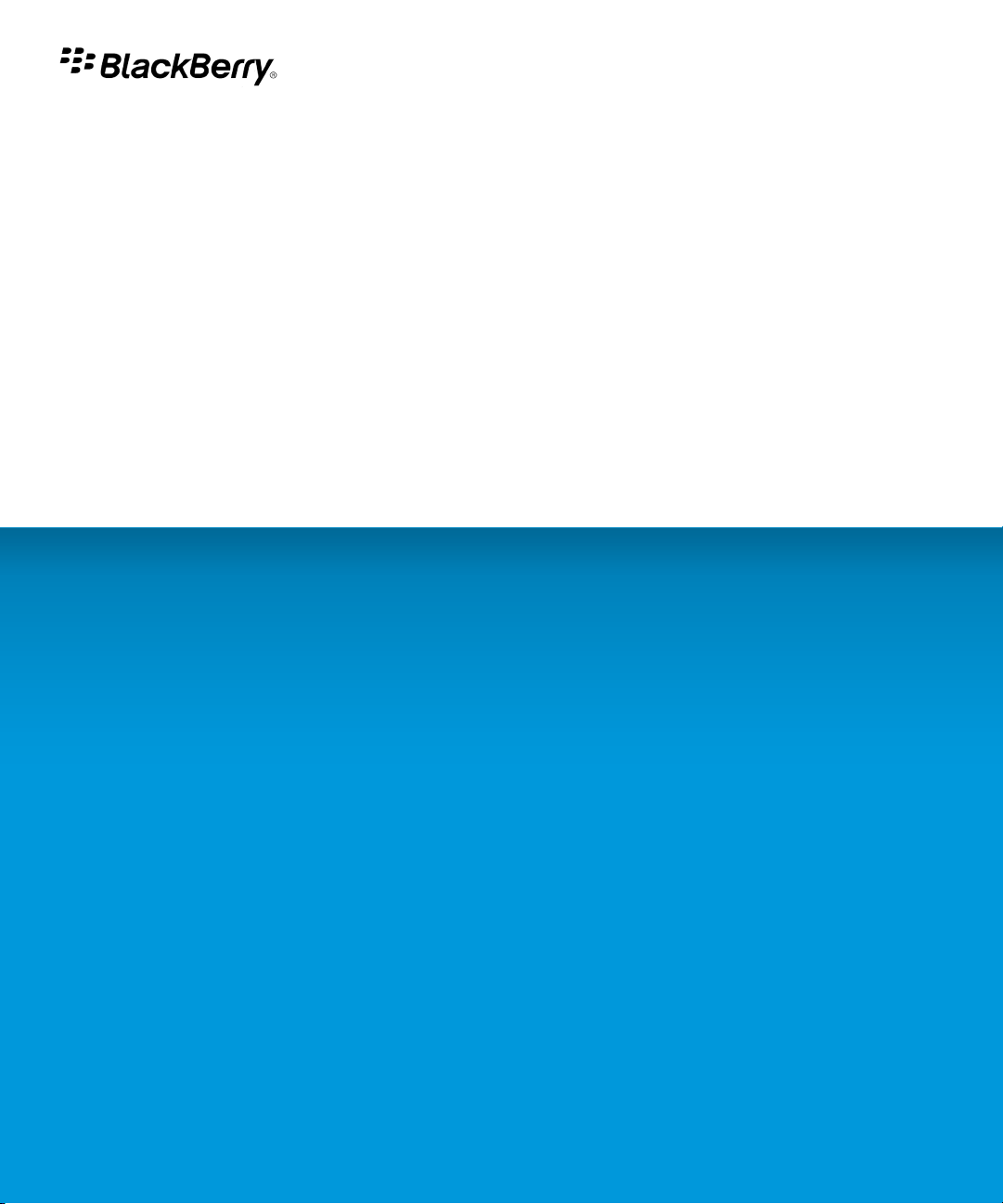
BlackBerry Bold 9700 Smartphone
Verze: 5.0
Uživatelská příručka
Nejnovější uživatelské příručky naleznete na adrese
www.blackberry.com/docs/smartphones.
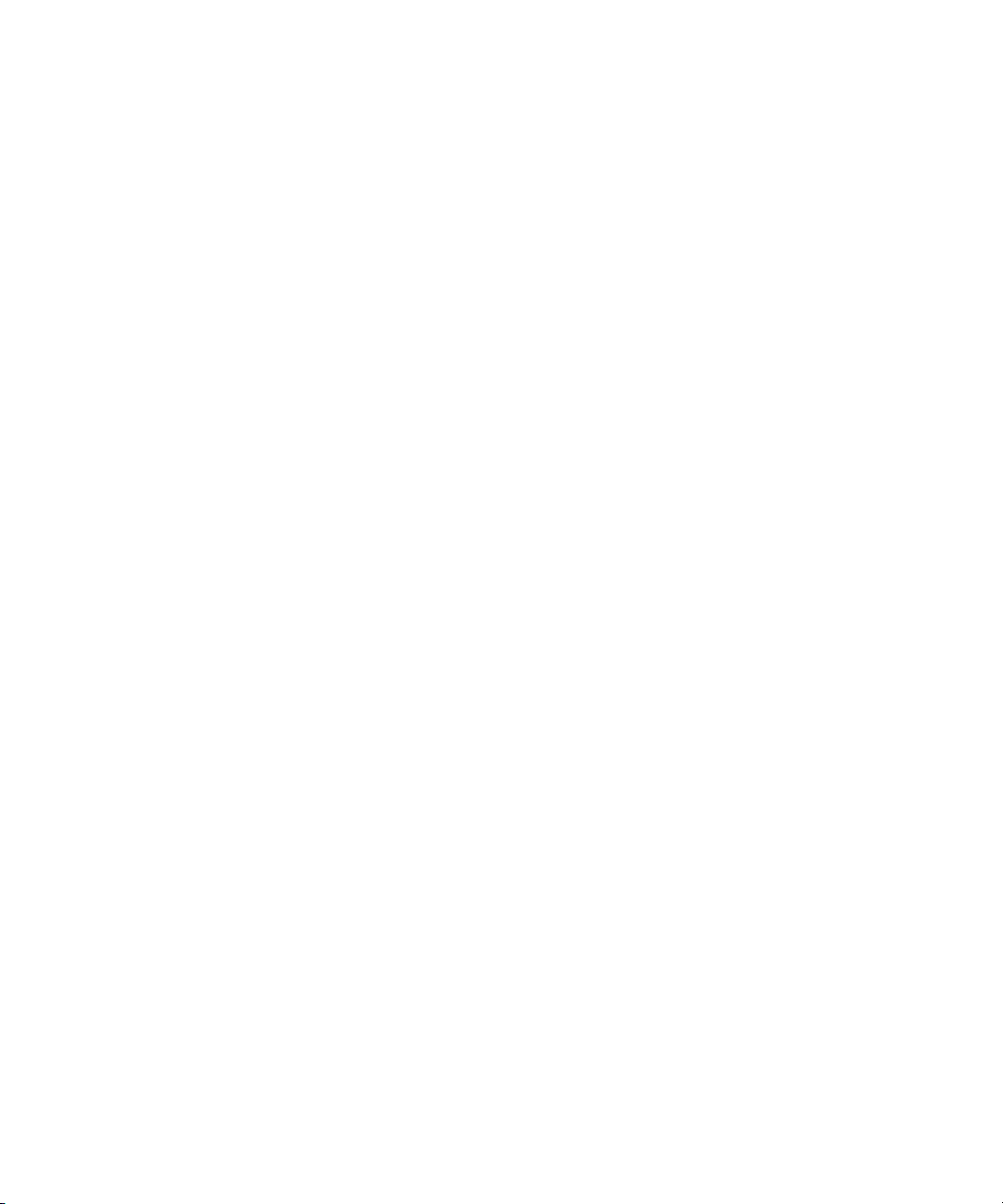
SWDT643442-643442-0815050820-010
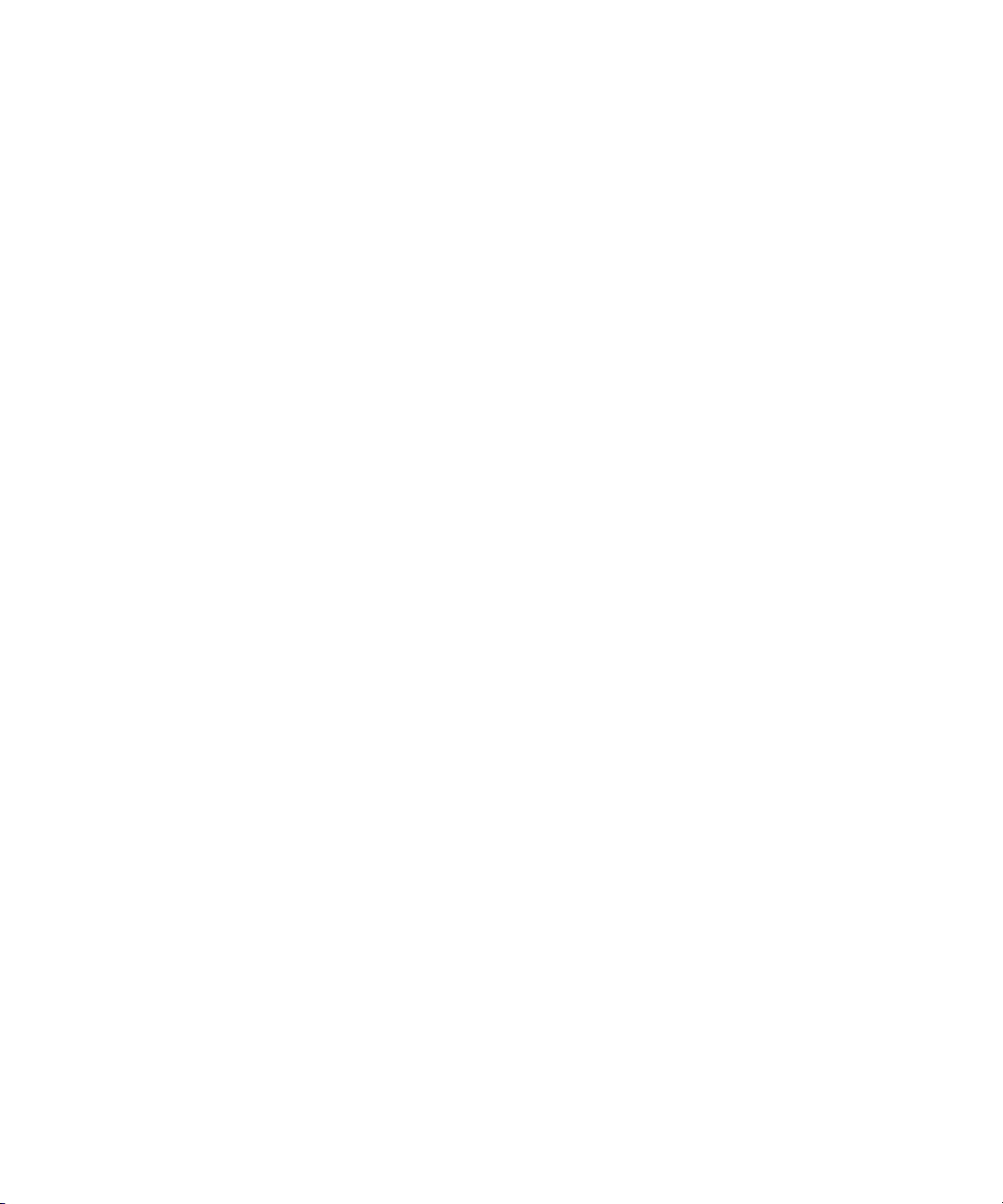
Obsah
Vítá vás BlackBerry!....................................................................................................................................................................... 9
Dostupnost funkcí........................................................................................................................................................................... 9
Zjištění dalších informací................................................................................................................................................................ 10
Zahájení používání zařízení........................................................................................................................................................... 10
Navigace a zadávání...................................................................................................................................................................... 11
Základní informace o řadě BlackBerry........................................................................................................................................... 11
Odstraňování potíží: Základní informace........................................................................................................................................ 15
Klávesové zkratky........................................................................................................................................................................... 18
Základní klávesové zkratky BlackBerry.......................................................................................................................................... 18
Klávesové zkratky pro aplikaci telefon............................................................................................................................................ 18
Klávesové zkratky pro zprávy......................................................................................................................................................... 19
Klávesové zkratky pro zadávání textu............................................................................................................................................ 20
Klávesové zkratky pro soubory a přílohy........................................................................................................................................ 20
Klávesové zkratky pro média.......................................................................................................................................................... 21
Klávesové zkratky pro prohlížeč..................................................................................................................................................... 22
Klávesové zkratky pro kalendář...................................................................................................................................................... 22
Klávesové zkratky pro hledání........................................................................................................................................................ 23
Klávesové zkratky pro práci s mapou............................................................................................................................................. 23
Odstraňování potíží: Klávesové zkratky......................................................................................................................................... 24
Telefon............................................................................................................................................................................................ 25
Základní informace o telefonu........................................................................................................................................................ 25
Tísňová volání................................................................................................................................................................................ 28
Hlasitost.......................................................................................................................................................................................... 29
Hlasová pošta................................................................................................................................................................................. 30
Rychlá volba................................................................................................................................................................................... 31
Konferenční hovory........................................................................................................................................................................ 31
Protokoly hovorů............................................................................................................................................................................. 33
Čekání hovorů................................................................................................................................................................................ 35
Předávání hovorů........................................................................................................................................................................... 35
Blokování hovorů............................................................................................................................................................................ 37
Pevná volba.................................................................................................................................................................................... 38
Vytáčení s předvolbou.................................................................................................................................................................... 40
Více telefonních čísel..................................................................................................................................................................... 41
Možnosti telefonu........................................................................................................................................................................... 42
Klávesové zkratky pro aplikaci telefon............................................................................................................................................ 44
Odstraňování potíží: Telefon.......................................................................................................................................................... 45
Hlasové příkazy.............................................................................................................................................................................. 47
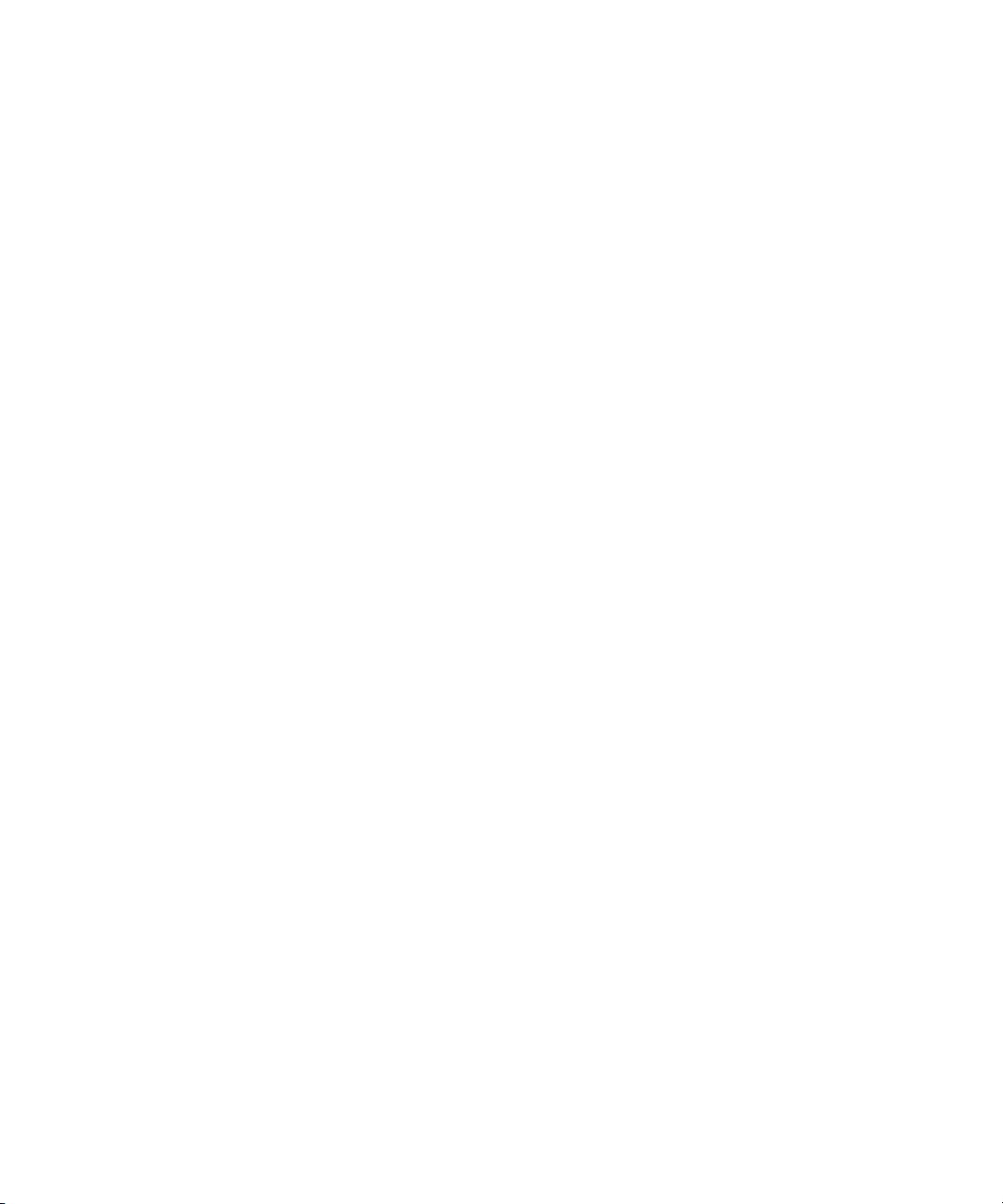
Provedení akce pomocí hlasového příkazu.................................................................................................................................... 47
Dostupné hlasové příkazy.............................................................................................................................................................. 47
Změna jazyka pro hlasové příkazy................................................................................................................................................. 48
Vypnutí seznamu voleb pro hlasové příkazy.................................................................................................................................. 48
Změna možností hlasových výzev.................................................................................................................................................. 48
Vylepšení rozpoznání hlasu........................................................................................................................................................... 49
Odstraňování potíží: Hlasové vytáčení........................................................................................................................................... 49
Zprávy............................................................................................................................................................................................. 50
Základní informace o zprávách...................................................................................................................................................... 50
E-mailové zprávy............................................................................................................................................................................ 56
Zprávy PIN...................................................................................................................................................................................... 65
Textové zprávy SMS...................................................................................................................................................................... 67
Zprávy MMS................................................................................................................................................................................... 71
Možnosti seznamu zpráv................................................................................................................................................................ 75
Zprávy chráněné S/MIME............................................................................................................................................................... 79
Zprávy zašifrované nativním šifrováním aplikace IBM Lotus Notes............................................................................................... 86
Chráněné zprávy PGP.................................................................................................................................................................... 87
Klávesové zkratky pro zprávy......................................................................................................................................................... 93
Odstraňování potíží: Zprávy........................................................................................................................................................... 94
Soubory a přílohy........................................................................................................................................................................... 99
Základní informace o souborech a přílohách................................................................................................................................. 99
Správa souborů a příloh................................................................................................................................................................. 102
Dokumenty..................................................................................................................................................................................... 103
Tabulky........................................................................................................................................................................................... 104
Multimediální soubory..................................................................................................................................................................... 105
Prezentace..................................................................................................................................................................................... 105
Příloha s kontaktem ve formátu vCard........................................................................................................................................... 106
Klávesové zkratky pro soubory a přílohy........................................................................................................................................ 106
Odstraňování problémů: Přílohy..................................................................................................................................................... 107
Media Access................................................................................................................................................................................. 108
Zvukové a video soubory................................................................................................................................................................ 108
Videokamera.................................................................................................................................................................................. 114
Fotoaparát...................................................................................................................................................................................... 116
Obrázky.......................................................................................................................................................................................... 118
Správa multimediálních souborů.................................................................................................................................................... 120
Paměť a paměťové karty................................................................................................................................................................ 122
Přenos a stahování multimediálních souborů................................................................................................................................. 126
Klávesové zkratky pro média.......................................................................................................................................................... 131
Odstraňování potíží: Média............................................................................................................................................................ 132
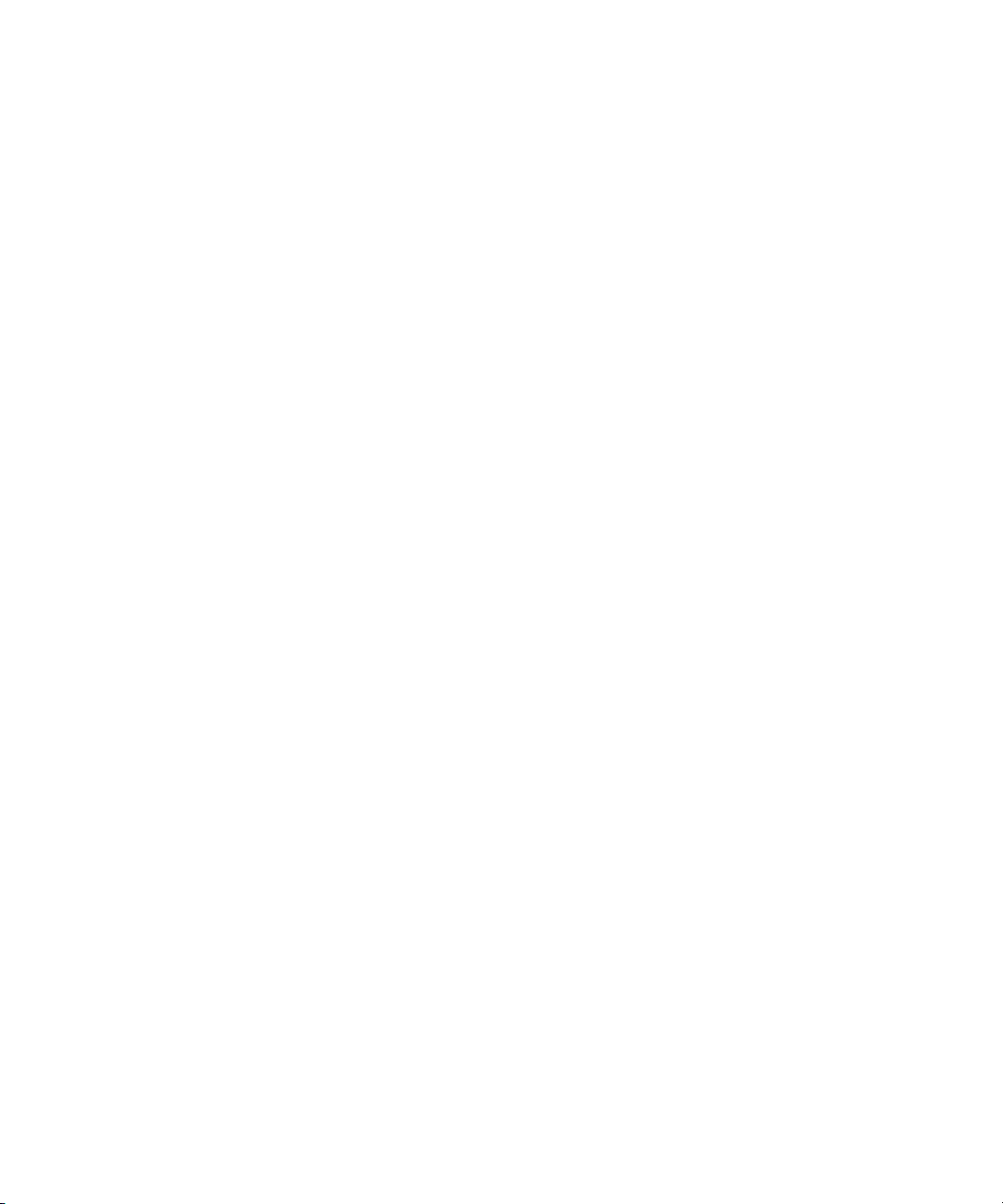
Prohlížeč......................................................................................................................................................................................... 135
Základní informace o prohlížeči...................................................................................................................................................... 135
Záložky prohlížeče.......................................................................................................................................................................... 139
Webové kanály............................................................................................................................................................................... 141
Možnosti prohlížeče........................................................................................................................................................................ 143
Zabezpečení prohlížeče................................................................................................................................................................. 147
Výsledky prohlížeče........................................................................................................................................................................ 149
Klávesové zkratky pro prohlížeč..................................................................................................................................................... 150
Odstraňování potíží: Prohlížeč....................................................................................................................................................... 151
Datum, čas a budík......................................................................................................................................................................... 153
Ruční nastavení data a času.......................................................................................................................................................... 153
Automatické získání data a času z bezdrátové sítě....................................................................................................................... 153
Změnit zobrazení, které se objeví na displeji při nabíjení zařízení................................................................................................. 154
Změna ciferníku hodin.................................................................................................................................................................... 154
Zobrazení druhého časového pásma............................................................................................................................................. 154
Zapnutí režimu Hodiny na nočním stolku....................................................................................................................................... 154
Nastavení možností pro režim Hodiny na nočním stolku............................................................................................................... 155
Zapnutí budíku................................................................................................................................................................................ 155
Utlumení varování.......................................................................................................................................................................... 155
Změna možností oznamování pro budík........................................................................................................................................ 156
Použití stopek................................................................................................................................................................................. 156
Nastavení časovače....................................................................................................................................................................... 156
Změna možností oznamování pro časovač.................................................................................................................................... 156
Odstraňování potíží: Datum, čas a budík....................................................................................................................................... 157
Osobní organizér............................................................................................................................................................................ 158
Kontakty.......................................................................................................................................................................................... 158
Kalendář......................................................................................................................................................................................... 165
Úkoly............................................................................................................................................................................................... 178
Poznámky....................................................................................................................................................................................... 181
Třídění kontaktů, úkolů nebo poznámek........................................................................................................................................ 182
Kalkulátor........................................................................................................................................................................................ 184
Vyzváněcí tóny, zvuky a výstrahy................................................................................................................................................... 185
Vyzváněcí tóny, zvuky a výstrahy – základní informace................................................................................................................ 185
Upozornění diodou LED................................................................................................................................................................. 188
Odstraňování potíží: Vyzváněcí tóny, zvuky a výstrahy................................................................................................................. 189
Zadávání textu................................................................................................................................................................................ 190
Základní informace o vkládání textu............................................................................................................................................... 190
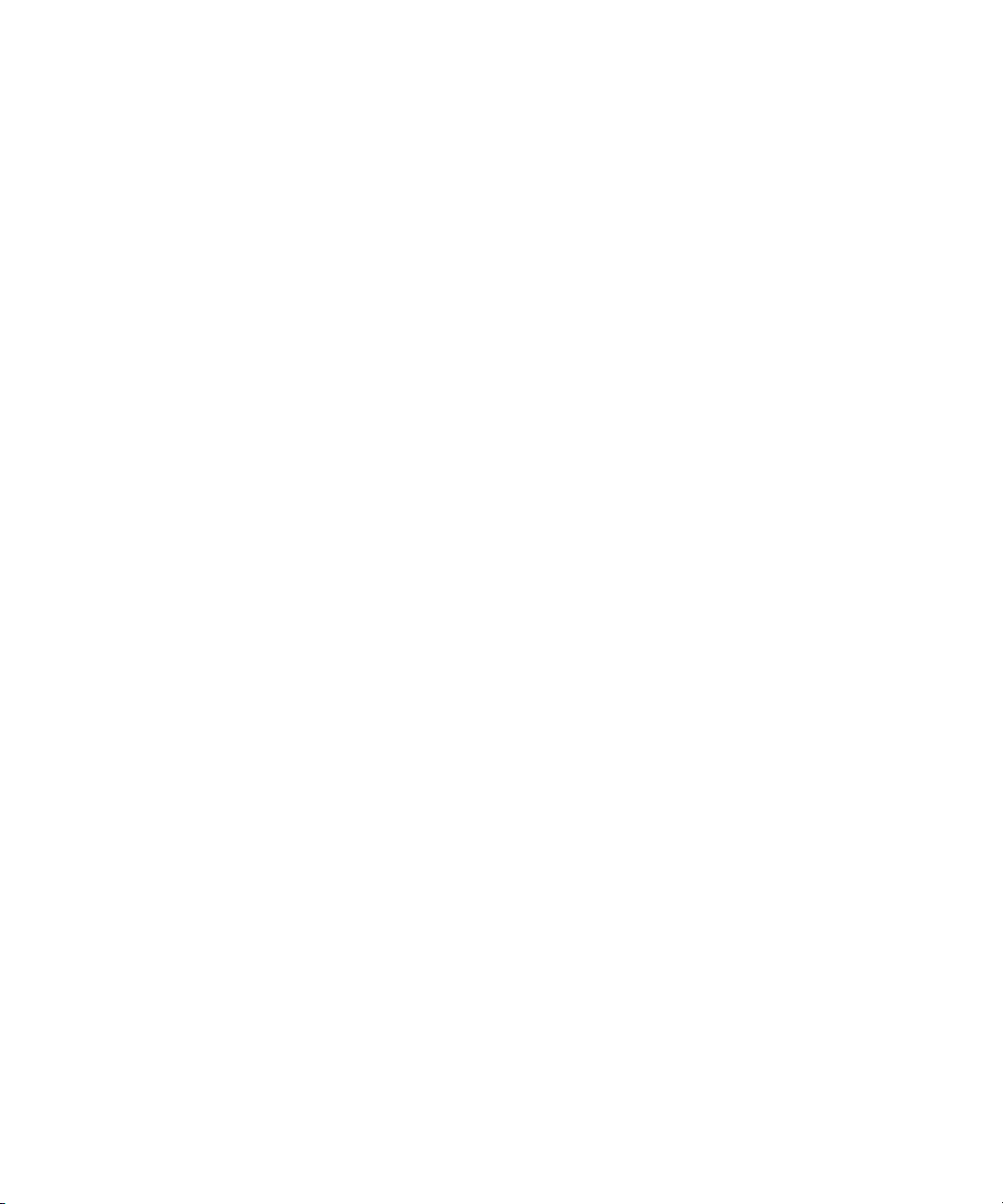
Metody zadávání textu................................................................................................................................................................... 191
Možnosti zadávání textu................................................................................................................................................................. 192
Kontrola pravopisu.......................................................................................................................................................................... 193
Vlastní slovník................................................................................................................................................................................ 195
Automatický text............................................................................................................................................................................. 197
Klávesové zkratky pro zadávání textu............................................................................................................................................ 198
Odstraňování potíží: Zadávání textu.............................................................................................................................................. 199
Jazyk.............................................................................................................................................................................................. 200
Změna jazyka pro zobrazení.......................................................................................................................................................... 200
Přidání jazyka pro zobrazení.......................................................................................................................................................... 200
Odstanění jazyka pro zobrazení..................................................................................................................................................... 200
Jazyk pro zadávání textu................................................................................................................................................................ 200
Změna zadání jazyka pro vstupy.................................................................................................................................................... 200
Použití klávesové zkratky pro přepínání jazyka zadávání textu při psaní...................................................................................... 201
Změna klávesové zkratky pro přepínání jazyka zadávání textu..................................................................................................... 201
Vypnutí klávesové zkratky pro přepínání jazyka zadávání textu.................................................................................................... 201
Změna možností zobrazení pro kontakty....................................................................................................................................... 202
Odstraňování potíží: Jazyk............................................................................................................................................................. 202
Změna jazyka pro hlasové příkazy................................................................................................................................................. 202
Obrazovka a klávesnice................................................................................................................................................................. 203
Podsvícení...................................................................................................................................................................................... 203
Možnosti zobrazení........................................................................................................................................................................ 203
Klávesnice...................................................................................................................................................................................... 206
Motivy............................................................................................................................................................................................. 207
Odstraňování potíží: Zobrazení...................................................................................................................................................... 208
Hledání........................................................................................................................................................................................... 210
Zprávy, přílohy a webové stránky................................................................................................................................................... 210
Data organizéru.............................................................................................................................................................................. 213
Klávesové zkratky pro hledání........................................................................................................................................................ 214
Synchronizace................................................................................................................................................................................ 215
Synchronizace................................................................................................................................................................................ 215
Sloučení e-mailových zpráv přes bezdrátovou síť.......................................................................................................................... 215
Odstranění e-mailových zpráv přes bezdrátovou síť...................................................................................................................... 216
Podmínky: synchronizace dat organizéru pomocí bezdrátové sítě................................................................................................ 216
Synchronizace dat organizéru přes bezdrátovou síť...................................................................................................................... 216
Konflikty synchronizace.................................................................................................................................................................. 217
Správa konfliktů sloučení e-mailu................................................................................................................................................... 217
Správa konfliktů synchronizace dat................................................................................................................................................ 218
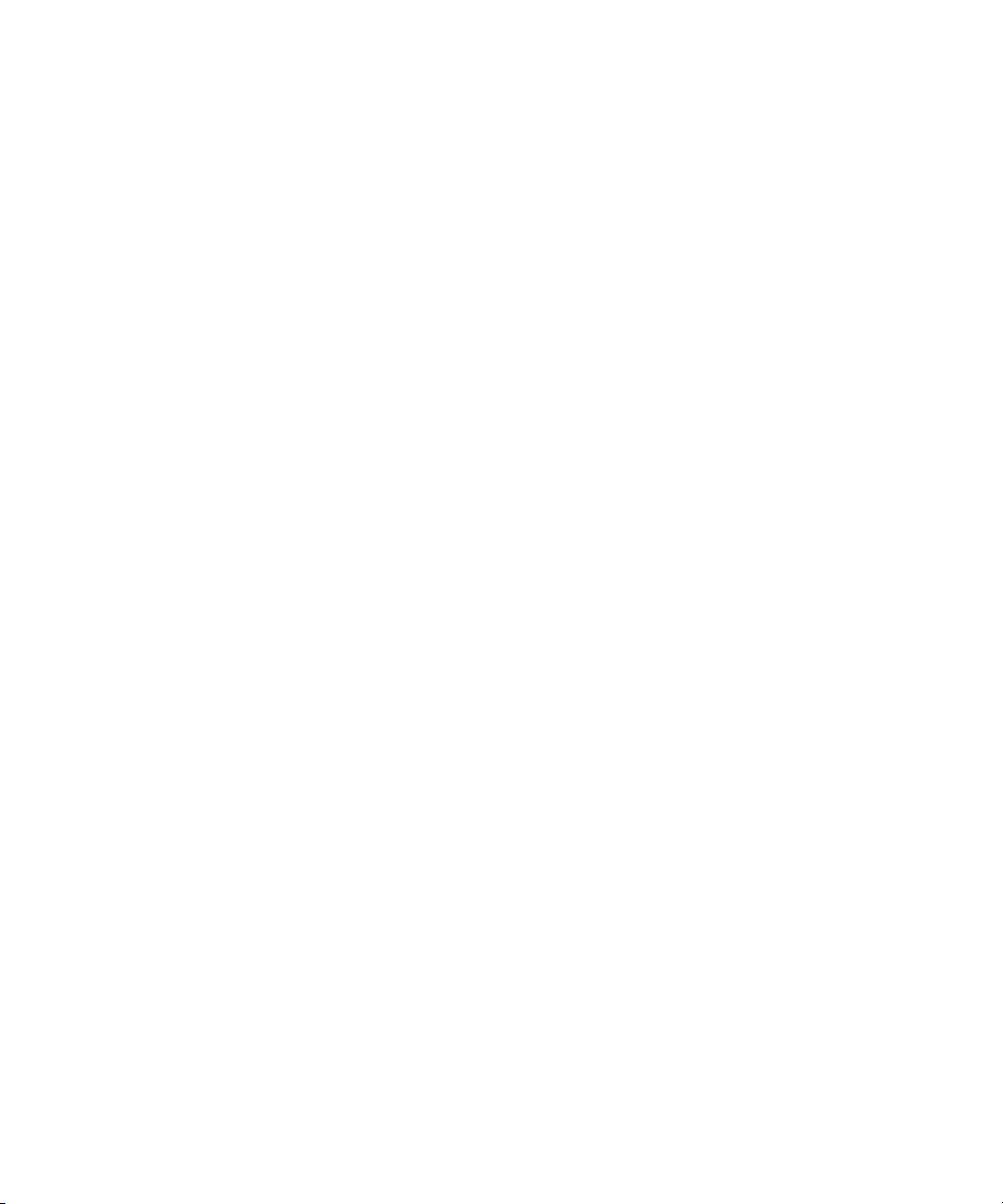
Zálohování a obnovení dat zařízení............................................................................................................................................... 218
Podmínky: obnovení dat pomocí bezdrátové sítě.......................................................................................................................... 218
Odstranění dat zařízení, aplikací třetích stran nebo souborů na paměťové kartě.......................................................................... 218
Vyprázdnění složky odstraněná pošta v počítači z vašeho zařízení.............................................................................................. 219
Odstraňování potíží: Synchronizace............................................................................................................................................... 219
Technologie Bluetooth.................................................................................................................................................................... 222
Základní informace o technologii Bluetooth.................................................................................................................................... 222
Možnosti technologie Bluetooth...................................................................................................................................................... 225
Odstraňování potíží: Technologie Bluetooth.................................................................................................................................. 229
Technologie GPS........................................................................................................................................................................... 231
Technologie GPS........................................................................................................................................................................... 231
Zjištění polohy pomocí systému GPS............................................................................................................................................. 231
Vypnutí podpory určení polohy....................................................................................................................................................... 232
Znemožnění ostatním uživatelům zjistit vaši polohu...................................................................................................................... 232
Odstraňování potíží: Technologie GPS.......................................................................................................................................... 232
Mapy............................................................................................................................................................................................... 234
Základní informace o aplikaci mapa............................................................................................................................................... 234
Navigace......................................................................................................................................................................................... 236
Záložky Mapy................................................................................................................................................................................. 237
Možnosti mapy............................................................................................................................................................................... 238
Klávesové zkratky pro práci s mapou............................................................................................................................................. 240
Odstraňování potíží: Mapy............................................................................................................................................................. 240
Aplikace.......................................................................................................................................................................................... 242
O souběžném zpracování úloh....................................................................................................................................................... 242
Přepnutí do jiné aplikace bez ukončení aktuální aplikace.............................................................................................................. 242
Návrat na domovskou obrazovku bez ukončení aplikace.............................................................................................................. 242
Zavření nadále nepotřebné aplikace.............................................................................................................................................. 243
Přidávání aplikací........................................................................................................................................................................... 243
Aplikace pro zasílání rychlých zpráv.............................................................................................................................................. 243
Aplikace pro použití sociálních sítí................................................................................................................................................. 244
Přidání, aktualizace nebo návrat k předchozí verzi aplikace prostřednictvím centra aplikací........................................................ 244
Přidání aplikace.............................................................................................................................................................................. 244
Zobrazit vlastnosti aplikace............................................................................................................................................................ 245
Odstranění aplikace od jiného dodavatele..................................................................................................................................... 245
Obdržení výzvy pro zadání hesla zařízení před přidáním aplikace................................................................................................ 245
Zobrazení velikosti databáze aplikace............................................................................................................................................ 245
Kontrola aktualizací aplikací........................................................................................................................................................... 246
Odstraňování potíží: Aplikace......................................................................................................................................................... 246
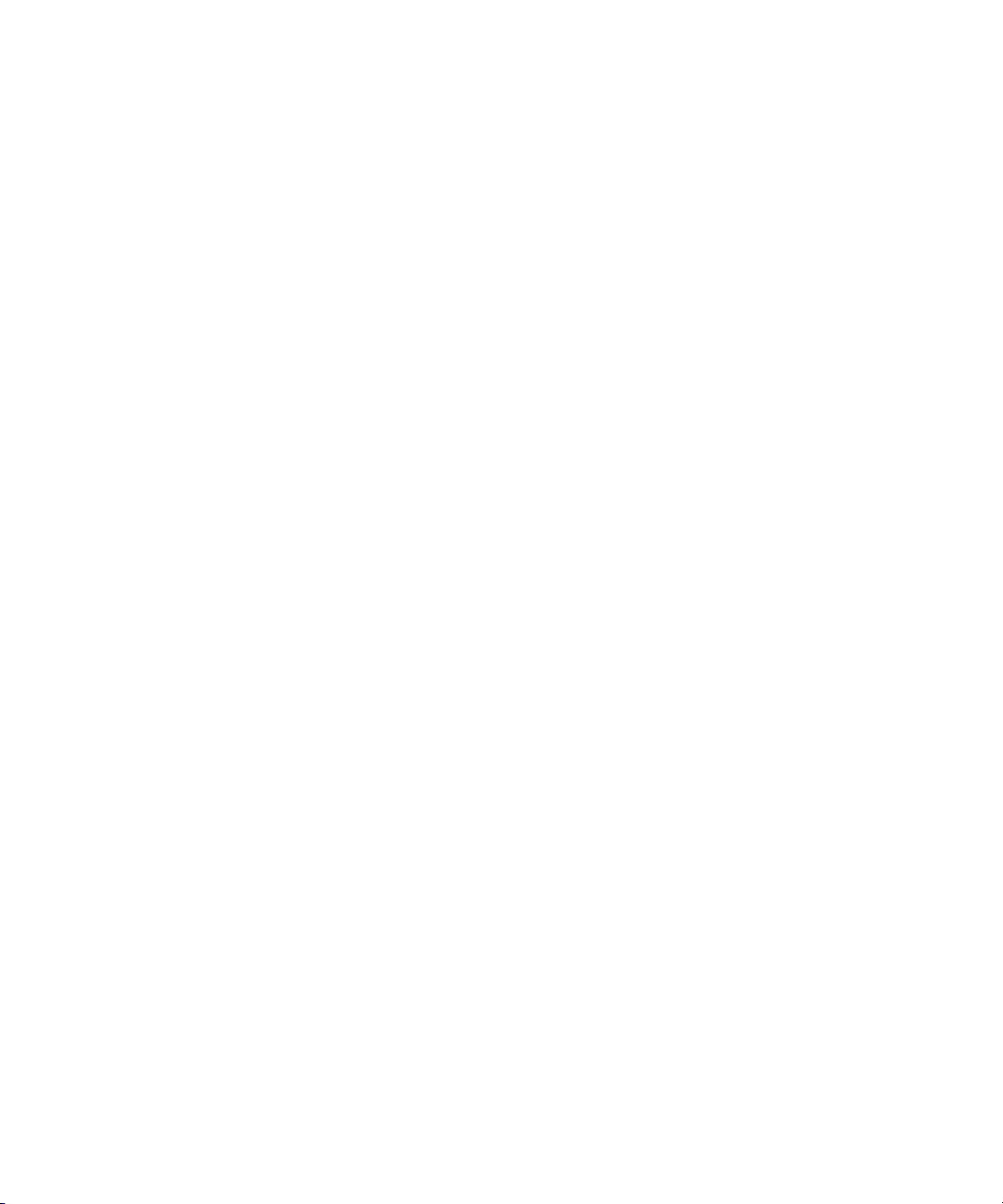
BlackBerry Device Software........................................................................................................................................................... 247
Aktualizace softwaru BlackBerry Device Software......................................................................................................................... 247
Aktualizace softwaru BlackBerry Device Software přes bezdrátovou síť....................................................................................... 247
Návrat k předchozí verzi softwaru BlackBerry Device Software..................................................................................................... 248
Odstranění předchozí verze softwaru BlackBerry Device Software............................................................................................... 248
Vyhledání aktualizací softwaru BlackBerry Device Software, které lze nainstalovat přes bezdrátovou síť.................................... 248
Aktualizace softwaru BlackBerry Device Software z webových stránek........................................................................................ 249
Aktualizace softwaru BlackBerry Device Software z webových stránek........................................................................................ 249
Odstraňování potíží: BlackBerry Device Software.......................................................................................................................... 250
Bezdrátové síťové pokrytí............................................................................................................................................................... 251
Zapnutí připojení k bezdrátové síti................................................................................................................................................. 251
Vypnutí připojení k bezdrátové síti................................................................................................................................................. 251
Vypínání a zapínání datových služeb a nastavení možností roamingu......................................................................................... 251
Bezdrátové sítě, ke kterým se zařízení může připojit..................................................................................................................... 252
Změna rychlosti připojení pro bezdrátovou síť............................................................................................................................... 252
Zapněte oznamování bezdrátového pokrytí pomocí diody LED..................................................................................................... 252
Kontrola stavu síťových připojení a služeb..................................................................................................................................... 252
Roaming......................................................................................................................................................................................... 253
Seznam preferovaných bezdrátových sítí...................................................................................................................................... 254
Odstraňování potíží: Bezdrátové síťové pokrytí............................................................................................................................. 256
Technologie Wi-Fi........................................................................................................................................................................... 257
Informace o připojení k síti Wi-Fi.................................................................................................................................................... 257
Zapnutí technologie Wi-Fi............................................................................................................................................................... 257
Připojení k síti Wi-Fi........................................................................................................................................................................ 257
Připojení k síti Wi-Fi metodou Nastavení tlačítkem........................................................................................................................ 258
Připojení k síti Wi-Fi metodou PIN.................................................................................................................................................. 258
Profily Wi-Fi.................................................................................................................................................................................... 259
Změna pořadí profilů Wi-Fi............................................................................................................................................................. 259
Odstranění profilu Wi-Fi.................................................................................................................................................................. 259
Zamezení připojení zařízení k síti Wi-Fi......................................................................................................................................... 260
Vypnutí výzev aktivačních bodů a sítí Wi-Fi, ke kterým se připojujete ručně................................................................................. 260
Rozšířené Wi-Fi nastavení připojení.............................................................................................................................................. 260
Nastavení připojení UMA................................................................................................................................................................ 264
Odstraňování problémů s technologií Wi-Fi................................................................................................................................... 264
Napájení, baterie a paměť.............................................................................................................................................................. 266
Vypnutí zařízení.............................................................................................................................................................................. 266
Nastavení automatického zapínání a vypínání zařízení................................................................................................................. 266
Restartování zařízení..................................................................................................................................................................... 266
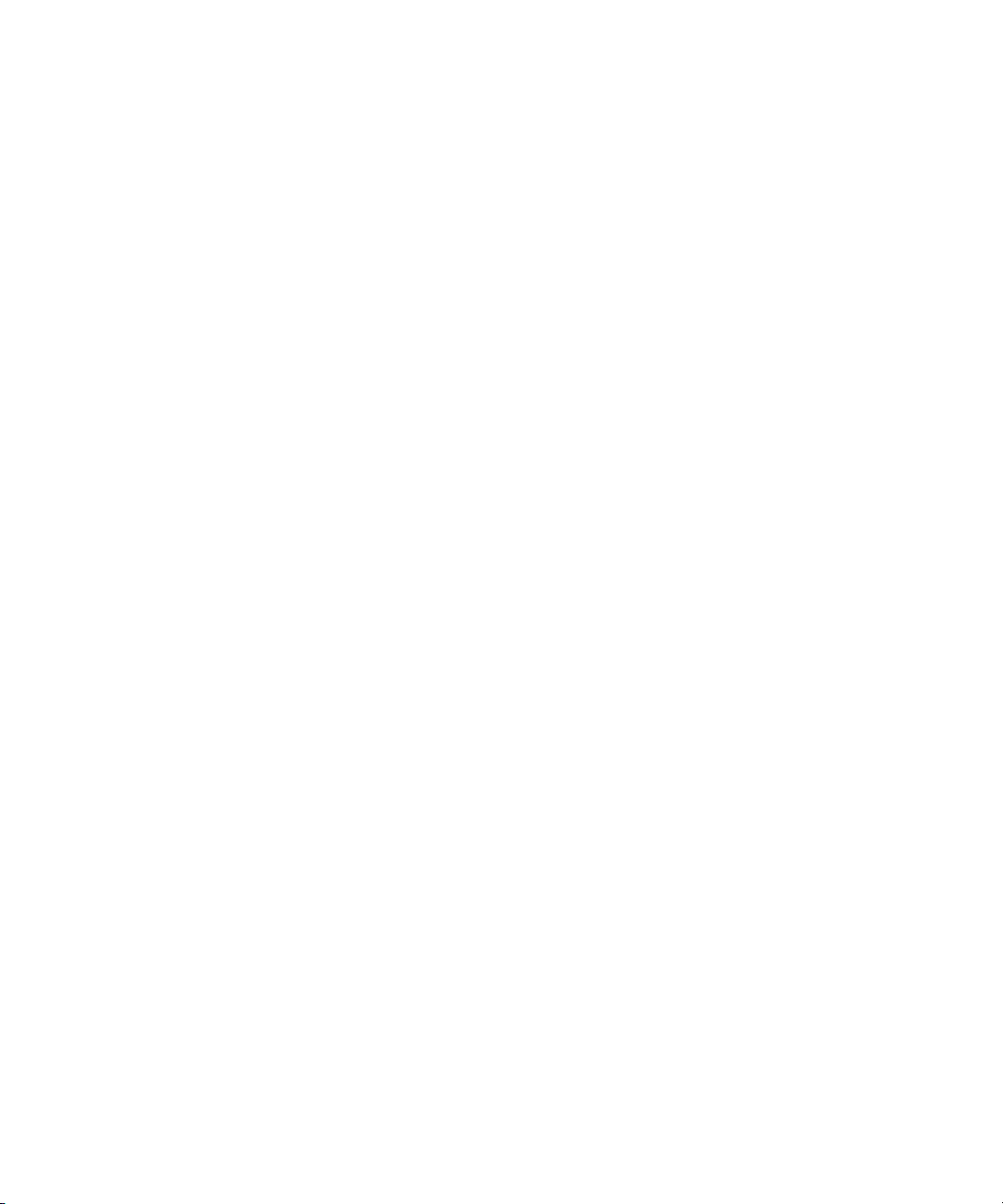
Kontrola úrovně nabití baterie........................................................................................................................................................ 266
Prodloužení životnosti baterie........................................................................................................................................................ 267
Formátování paměti zařízení nebo paměťové karty....................................................................................................................... 267
Zobrazení množství dostupné paměti............................................................................................................................................ 268
Doporučené postupy: Úspora paměti na zařízení.......................................................................................................................... 268
Nedostatek aplikační paměti v zařízení.......................................................................................................................................... 268
SIM karta........................................................................................................................................................................................ 269
Telefonní seznam SIM karty........................................................................................................................................................... 269
Přidání kontaktu na kartu SIM........................................................................................................................................................ 269
Kopírování kontaktů ze SIM karty do seznamu kontaktů............................................................................................................... 269
Kopírování kontaktu ze seznamu kontaktů na SIM kartu............................................................................................................... 270
Změna kontaktu na SIM kartě........................................................................................................................................................ 270
Odstranění kontaktu ze SIM karty.................................................................................................................................................. 270
Uložení zpráv SMS na SIM kartě................................................................................................................................................... 270
Zabezpečení SIM karty................................................................................................................................................................... 271
Ochrana SIM karty pomocí kódu PIN............................................................................................................................................. 271
Změna čísla PIN SIM karty............................................................................................................................................................. 271
Změna zobrazení jména pro telefonní číslo................................................................................................................................... 271
Zabezpečení................................................................................................................................................................................... 273
Základní informace o zabezpečení................................................................................................................................................. 273
Správce hesel................................................................................................................................................................................. 275
Šifrování......................................................................................................................................................................................... 278
Vyčistění paměti............................................................................................................................................................................. 280
Certifikáty........................................................................................................................................................................................ 282
Klíče PGP....................................................................................................................................................................................... 290
Certifikační servery......................................................................................................................................................................... 297
Paměti klíčů.................................................................................................................................................................................... 299
Karty Smart Card............................................................................................................................................................................ 302
Softwarové tokeny.......................................................................................................................................................................... 306
Nastavení VPN............................................................................................................................................................................... 307
Bezpečnostní autotesty.................................................................................................................................................................. 308
Ověření zabezpečovacího softwaru............................................................................................................................................... 308
Ovládání aplikací od jiných dodavatelů.......................................................................................................................................... 309
Odstraňování potíží: Zabezpečení................................................................................................................................................. 313
Knihy služeb a diagnostické zprávy................................................................................................................................................ 314
Knihy služeb................................................................................................................................................................................... 314
Hlášení diagnostiky........................................................................................................................................................................ 315
Hlášení diagnostiky Wi-Fi............................................................................................................................................................... 317
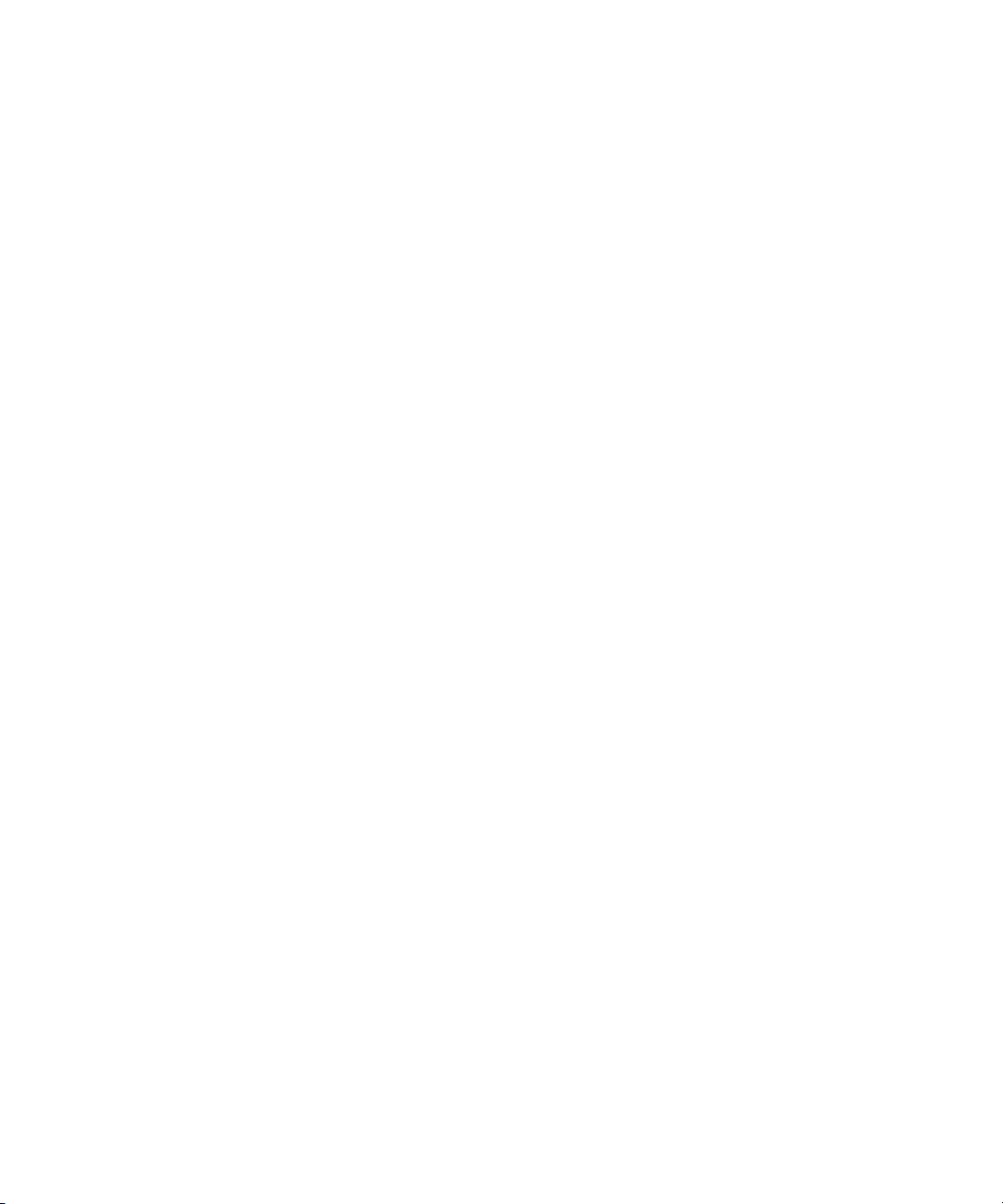
Možnosti přístupu........................................................................................................................................................................... 319
O možnostech usnadnění přístupu................................................................................................................................................. 319
Zobrazení skrytých titulků ve videích.............................................................................................................................................. 319
Změnit písmo displeje..................................................................................................................................................................... 319
Použití obráceného kontrastu u obrazovky displeje....................................................................................................................... 319
Použití odstínů šedé u obrazovky displeje..................................................................................................................................... 320
Nastavení počtu ikon, které se zobrazí na domovské obrazovce.................................................................................................. 320
Zapnutí zvuků událostí................................................................................................................................................................... 320
Přiřazení vyzváněcích tónů a výstrah ke kontaktu......................................................................................................................... 320
Podpora TTY.................................................................................................................................................................................. 321
Režim s naslouchátky..................................................................................................................................................................... 322
Hlasové vytáčení............................................................................................................................................................................ 322
Automatický text............................................................................................................................................................................. 323
Prediktivní metoda zadávání textu................................................................................................................................................. 323
Hra BrickBreaker............................................................................................................................................................................ 324
O hře BrickBreaker......................................................................................................................................................................... 324
Kapsle BrickBreaker....................................................................................................................................................................... 324
Bodování ve hře BrickBreaker........................................................................................................................................................ 325
Hraní hry BrickBreaker................................................................................................................................................................... 325
Nastavení hlasitosti........................................................................................................................................................................ 325
Nastavení rychlosti pálky................................................................................................................................................................ 325
Odeslání skóre na webovou stránku hry BrickBreaker s nejlepšími výsledky................................................................................ 326
Prohlédnutí nejlepších skóre na webové stránce hry BrickBreaker............................................................................................... 326
Hra Word Mole............................................................................................................................................................................... 327
Základy hry Word Mole................................................................................................................................................................... 327
Hry pro jednoho hráče.................................................................................................................................................................... 328
Hry určené pro více hráčů.............................................................................................................................................................. 329
Odstraňování potíží: Word Mole..................................................................................................................................................... 331
Glosář............................................................................................................................................................................................. 332
Právní upozornění.......................................................................................................................................................................... 337
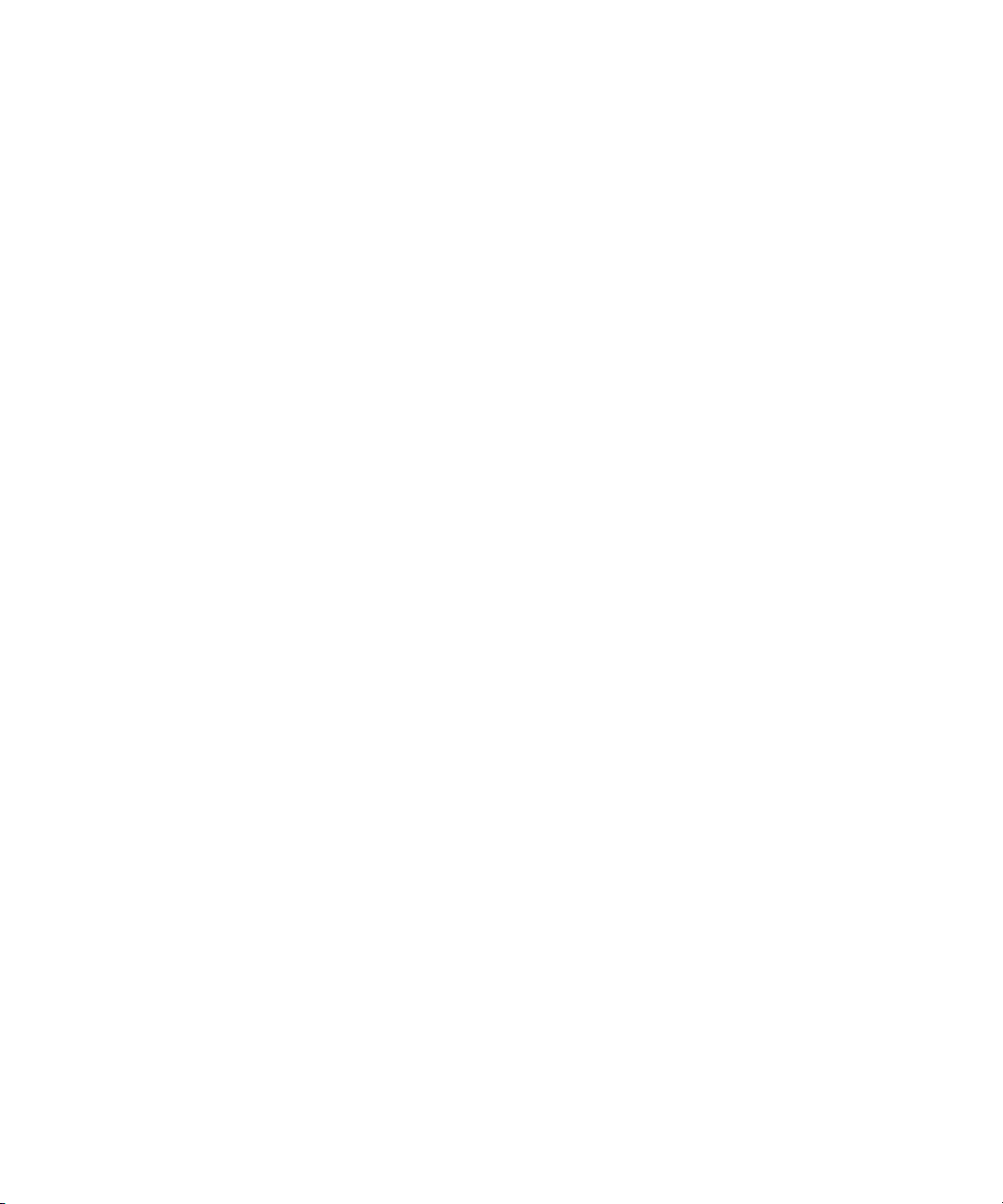
Uživatelská příručka
Vítá vás BlackBerry!
Vítá vás BlackBerry!
Toto je jeden z mnoha zdrojů, které jsou k dispozici, aby vám pomohly používat zařízení BlackBerry®. Odpovědi
naleznete v aplikaci Nápověda na domovské obrazovce zařízení nebo stisknutím klávesy Nabídka a kliknutím na
položku Nápověda ve většině aplikací.
Dostupnost funkcí
Dostupnost funkcí v zařízení BlackBerry® ovlivňují následující položky. Zmíněné funkce jsou uvedeny jako příklady a
nezahrnují všechny funkce, které mohou nebo nemusí být v zařízení dostupné.
Model zařízení
Funkce, jako jsou interní přijímač GPS, schopnost připojení k síti Wi-Fi®, fotoaparát a videokamera, závisí na
modelu zařízení. Specifikace funkcí daného modelu zařízení naleznete na webové stránce www.blackberry.com/
go/devices,
Plán bezdrátových služeb
Pro použití aplikace Telefon a odesílání a příjem textových zpráv SMS a zpráv MMS je vyžadován plán
bezdrátových služeb s telefonními nebo hlasovými službami.
Pro použití služby prohlížeče a aplikací zasílání rychlých zpráv a pro odesílání a příjem e-mailových zpráv a zpráv
PIN je vyžadován plán bezdrátových služeb s datovými službami.
Další informace získáte u poskytovatele bezdrátových služeb.
Služba BlackBerry Internet Service a server BlackBerry Enterprise Server
Jakmile máte k dispozici datový plán, musíte nastavit e-mailovou adresu nebo účet pro zasílání rychlých zpráv od
jiného dodavatele, abyste mohli odesílat a přijímat e-mailové zprávy a používat aplikace zasílání rychlých zpráv od
jiných dodavatelů a určité konfigurace prohlížeče.
Jednotliví uživatelé při nastavení e-mailové adresy nebo účtu pro zasílání rychlých zpráv sdruží adresu nebo účet
se službou BlackBerry® Internet Service.
Pro firemní uživatele nastaví e-mailový účet správce jeho sdružením se serverem BlackBerry® Enterprise
Server. Správce může nastavit možnosti, které určí, jaké funkce a nastavení budou v zařízení dostupné.
Poskytovatel bezdrátových služeb
Funkce, jako jsou zprávy MMS, služby založené na umístění a některé funkce telefonu, jsou závislé na nabídkách
poskytovatele bezdrátových služeb. Další informace získáte u poskytovatele bezdrátových služeb.
Bezdrátová síť
Bezdrátová síť, k níž je zařízení připojeno, může ovlivňovat dostupnost některých funkcí. V závislosti na
poskytovateli bezdrátových služeb a dostupných možnostech roamingu jsou dostupné různé bezdrátové sítě.
Některé bezdrátové sítě nepodporují funkce, jako jsou blokování hovorů, předávání hovorů nebo informační zprávy.
Další informace získáte u poskytovatele bezdrátových služeb.
9
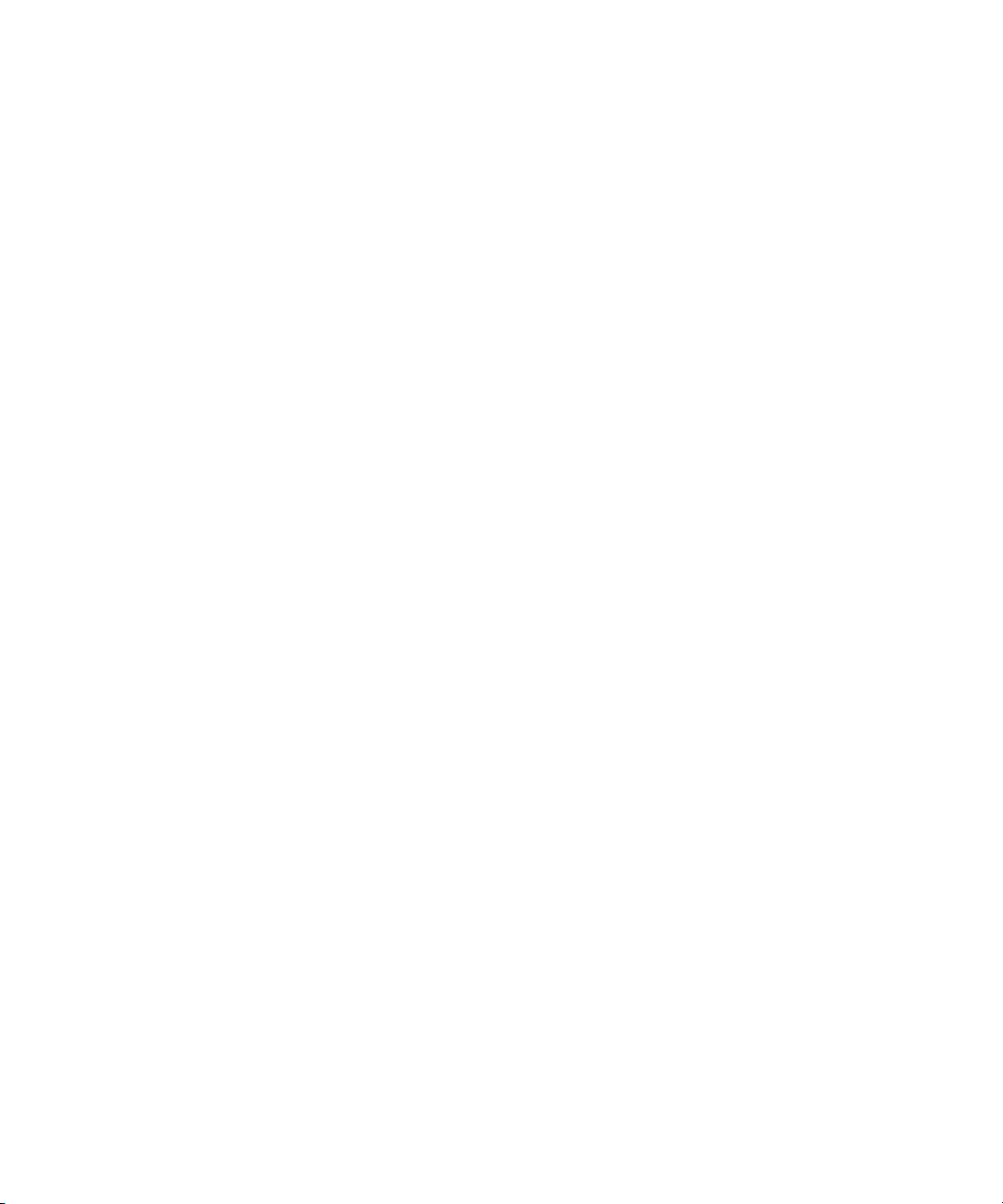
Uživatelská příručka
Související informace
Bezdrátové sítě, ke kterým se zařízení může připojit, 252
BlackBerry Device Software, 247
Vítá vás BlackBerry!
Zjištění dalších informací
• Nápověda v zařízení: Podrobné pokyny pro zařízení BlackBerry® najdete v uživatelské příručce. Klikněte na
položku Nápověda na domovské obrazovce nebo v nabídce aplikací.
• www.discoverblackberry.com: Software, aplikace a příslušenství pro vaše zařízení.
• Webová stránka poskytovatele bezdrátových služeb: Informace o vaší bezdrátové síti nebo plánu bezdrátových
služeb.
• www.blackberry.com/go/declarationofconformity: Prohlášení o shodě učiněné podle Směrnice 1999/5/ES (HG
č. 88/2003).
Zahájení používání zařízení
Průvodce nastavením
Průvodce nastavením vám pomůže naučit se procházet položky, zadávat text, měnit možnosti, abyste si přizpůsobili
zařízení BlackBerry® svým požadavkům, nastavovat bezdrátové připojení a připojení Bluetooth a nastavit jednu nebo
více e-mailových adres. Při prvním zapnutí zařízení by se měl Průvodce nastavením objevit automaticky.
1. Pokud se automaticky neobjeví obrazovka Vítejte, klikněte na domovské obrazovce nebo ve složce na ikonu
Průvodce nastavením.
2. Postupujte podle pokynů na obrazovce.
Nastavení e-mailové adresy
K provedení tohoto úkolu jsou zapotřebí přihlašovací údaje ke stávajícím e-mailovým adresám, nebo heslo pro aktivaci
aplikace Enterprise, které jste obdrželi od svého správce.
1. Na domovské obrazovce nebo ve složce klikněte na ikonu Průvodce nastavením.
2. Na obrazovce pro nastavení e-mailu vyberte jednu z následujících možností:
• Chci vytvořit nebo přidat e-mailovou adresu: Toto je pro individuální uživatele nejběžnější možnost nastavení
e-mailu. Použijte ji ke spojení zařízení BlackBerry® s jednou nebo více (až deseti) existujícími e-mailovými
adresami (například e-mailovým účtem Google Mail™ nebo Windows Live™ Hotmail®) nebo k vytvoření nové
e-mailové adresy pro toto zařízení. Chcete-li v zařízení používat aplikaci sociálních sítí, musíte použít tuto
možnost ke spojení zařízení s e-mailovou adresou, kterou používáte pro příjem oznámení sociálních sítí. Pokud
se tato volba nezobrazuje, obraťte se na poskytovatele bezdrátových služeb.
• Chci použít pracovní e-mailový účet se serverem BlackBerry Enterprise Server: Tato možnost nastavení
e-mailu je běžnější pro firemní uživatele. Použijte ji ke spojení zařízení s pracovním e-mailovým účtem
používajícím server BlackBerry® Enterprise Server, pokud vám správce poskytl heslo pro aktivaci aplikaci
Enterprise.
10
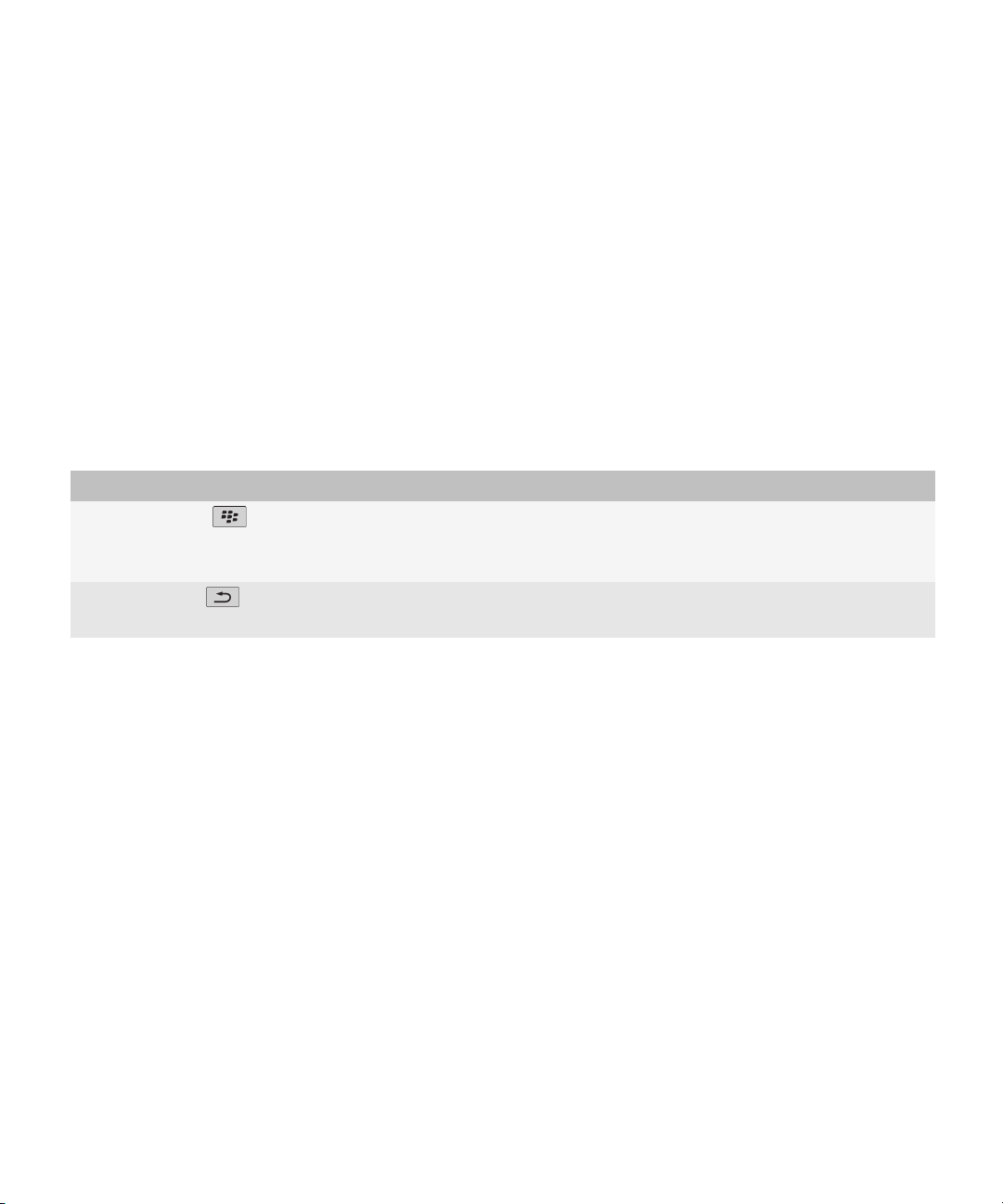
Uživatelská příručka
3. Klikněte na tlačítko Další.
4. Postupujte podle pokynů na obrazovce.
Poznámka: Po správném nastavení e-mailové adresy obdržíte potvrzovací zprávu. Kliknutím na ikonu Zprávy na
Domovské obrazovce lze zobrazit a spravovat e-mailové zprávy.
Vítá vás BlackBerry!
Navigace a zadávání
Klávesy Nabídka a Escape
Klávesy Nabídka a Escape na zařízení BlackBerry® slouží k procházení obrazovek a k rychlému a snadnému
dokončení úkolů.
Klíč Akce
Klávesa Nabídka
Klávesa Escape
• zobrazení více aplikací na domovské obrazovce
• otevření nabídky v aplikaci
• výběr zvýrazněné položky nabídky
• přesun o obrazovku zpět
• uzavření nabídky
Pohyb po obrazovce
• Chcete-li pohybovat kurzorem různými směry a zvýrazňovat položky, posouvejte prst po trackpadu.
• Chcete-li vybrat položku nebo otevřít odkaz, klikněte trackpadem (stiskněte trackpad).
• Chcete-li změnit hodnotu v poli, klikněte na pole. Klikněte na hodnotu.
• Chcete-li se vrátit na domovskou obrazovku, pokud právě nehovoříte, stiskněte klávesu Konec .
Základní informace o řadě BlackBerry
Volání
1. Na domovské obrazovce nebo v aplikaci Telefon proveďte jednu z následujících akcí:
• Zadejte telefonní číslo.
• Zadejte část jména kontaktu. Zvýrazněte kontakt nebo telefonní číslo.
2. Stiskněte klávesu Odeslat.
11
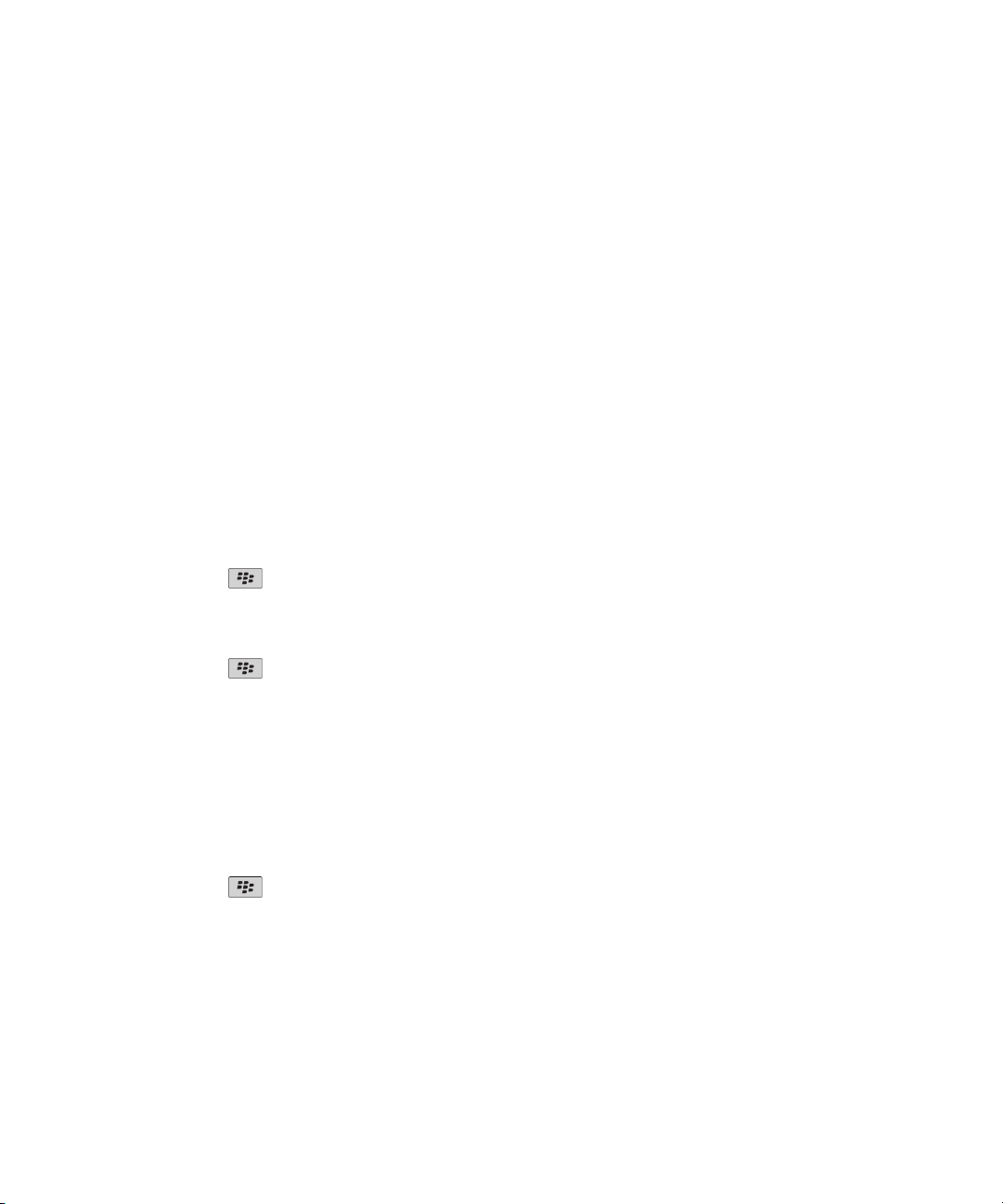
Uživatelská příručka
Hovor ukončíte stisknutím klávesy Konec.
Související informace
Přidání prodlevy nebo čekání na telefonní číslo, 159
Dostupné hlasové příkazy, 47
Vítá vás BlackBerry!
Změna vyzváněcího tónu
1. Na domovské obrazovce klikněte na ikonu Zvuky.
2. Klikněte na položku Nastavit vyzváněcí tóny/výstrahy.
3. Klikněte na aplikaci nebo na položku, kterou si přejete změnit.
4. Proveďte jednu z následujících akcí:
• Chcete-li použít předem nahraný vyzváněcí tón, v poli Vyzváněcí tón klikněte na vyzváněcí tón.
• Chcete-li použít vyzváněcí tón, který jste stáhli, v poli Vyzváněcí tón klikněte na položku Vybrat hudbu. Přejděte
ke složce obsahující vyzváněcí tóny. Klikněte na vyzváněcí tón.
5. Stiskněte klávesu Nabídka.
6. Klikněte na položku Uložit.
Odeslání e-mailové zprávy
1. Na domovské obrazovce klikněte na ikonu Zprávy.
2. Stiskněte klávesu .
3. Klikněte na položku Vytvořit e-mail.
4. Do pole Komu zadejte e-mailovou adresu nebo jméno kontaktu.
5. Napište zprávu.
6. Stiskněte klávesu .
7. Klikněte na položku Odeslat.
Související informace
Vyhledávání kontaktů v adresáři organizace, 159
Poštovní seznamy, 161
Odeslání zprávy SMS
Jednu zprávu SMS můžete odeslat až deseti příjemcům.
1. Na domovské obrazovce klikněte na ikonu Zprávy.
2. Stiskněte klávesu .
3. Klikněte na položku Vytvořit SMS.
4. V poli Komu proveďte jednu z následujících akcí:
• Vložte telefonní číslo SMS (zahrnuje číslo země a číslo oblasti).
• Zadejte jméno kontaktu.
• Zadejte část jména kontaktu. Klikněte na kontakt.
• Je-li vaše zařízení připojeno k síti CDMA, můžete zadat e-mailovou adresu.
5. Napište zprávu.
12
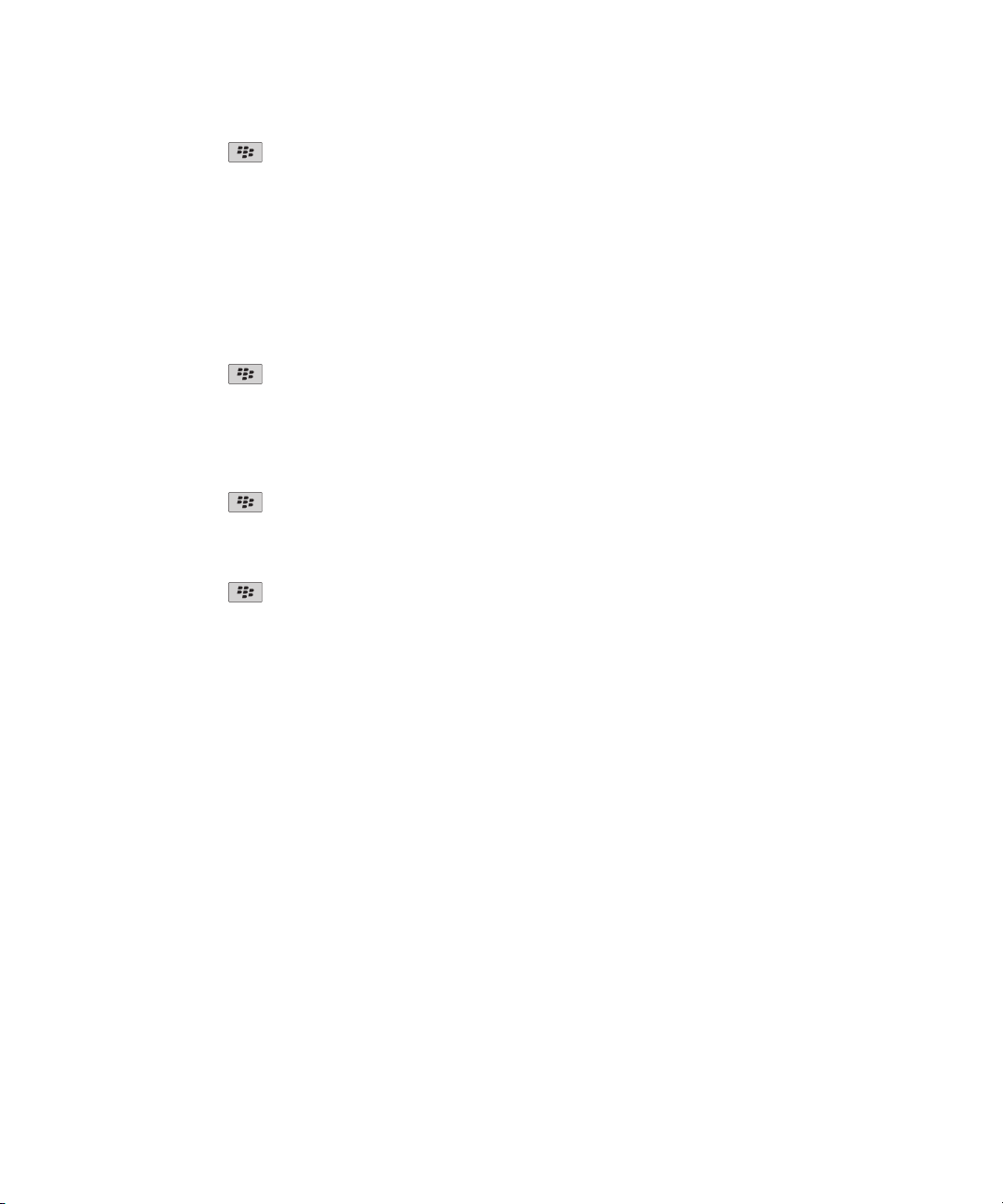
Uživatelská příručka
6. Stiskněte klávesu .
7. Klikněte na položku Odeslat.
Související informace
Poštovní seznamy, 161
Přidání kontaktu
1. Na domovské obrazovce klikněte na ikonu Kontakty.
2. Klepněte na možnost Nový kontakt.
3. Zadejte kontaktní informace.
4. Stiskněte klávesu .
5. Klikněte na položku Uložit.
Plánování události
1. Na domovské obrazovce klikněte na ikonu Kalendář.
2. Stiskněte klávesu .
3. Klikněte na tlačítko Nový.
4. Zadejte informace o události.
5. Pokud se schůzka opakuje, změňte pole Opakování.
6. Stiskněte klávesu .
7. Klikněte na tlačítko Uložit.
Vítá vás BlackBerry!
Související informace
Vypnutí zařízení, 266
Pořízení snímku
1. Na domovské obrazovce klikněte na ikonu Fotoaparát.
2. Stiskněte plně pravé tlačítko Komfort.
Související informace
Nahrávání videa, 13
Nahrávání videa
K tomuto úkolu bude možná zapotřebí vložit do zařízení BlackBerry® paměťovou kartu.
1. Na domovské obrazovce klikněte na ikonu Média.
2. Klikněte na ikonu Videokamera.
3. Chcete-li spustit nahrávání, klepněte na ikonu zaznamenat.
13

Uživatelská příručka
4. Chcete-li pozastavit nahrávání, klikněte na ikonu pozastavit.
Poznámka: V dolní části obrazovky se během pozastavení nahrávaní objeví přibližné množství paměti, která je
dostupná pro ukládání videa.
Související informace
Přehrání multimediálního souboru, 108
Pořízení snímku, 13
Vítá vás BlackBerry!
Návštěva webové stránky
V závislosti na poskytovateli bezdrátových služeb se na vašem zařízení BlackBerry® může objevit více prohlížečů. Pro
podrobnější informace o poplatcích vztahujících se k používání jednotlivých prohlížečů kontaktujte svého poskytovatele
bezdrátových služeb.
1. Na domovské obrazovce klikněte na ikonu Prohlížeč.
2. Proveďte jednu z následujících akcí:
• Když se na obrazovce objeví pole pro zadání webové adresy, zadejte webovou adresu.
• Pokud se na obrazovce neobjeví pole pro zadání webové adresy, stiskněte klávesu . Klikněte na položku
Přejít na. Zadejte webovou adresu.
3. Stiskněte klávesu Enter.
Zapnutí budíku
1. Na domovské obrazovce nebo ve složce Aplikace klikněte na ikonu Hodiny.
2. Stiskněte klávesu Nabídka.
3. Klepněte na položku Nastavit budík.
4. Na trackpadu posuňte prst pro zvýraznění možnosti Zapnuto nebo Pracovní dny. Posuňte prst pro zvýraznění
možnosti Zapnuto nebo Pracovní dny.
5. Stiskněte klávesu Escape.
6. Klikněte na tlačítko Uložit.
V horní části domovské obrazovky se objeví indikátor hodin.
Související informace
Vypnutí zařízení, 266
Sdružení se zařízením podporujícím technologii Bluetooth
Některá zařízení podporující technologii Bluetooth mají přístupový klíč, který je nutno zadat před sdružením s nimi.
1. V aplikaci pro nastavení technologie Bluetooth klepněte na položku Hledat nebo Poslouchat.
2. V případě potřeby klepněte na zařízení podporující technologii Bluetooth.
3. V případě potřeby zadejte ve vašem zařízení BlackBerry® přístupový klíč pro zařízení podporující technologii
Bluetooth.
4. V případě potřeby zadejte ve vašem zařízení podporujícím technologii Bluetooth přístupový kód pro zařízení
podporující technologii Bluetooth
14
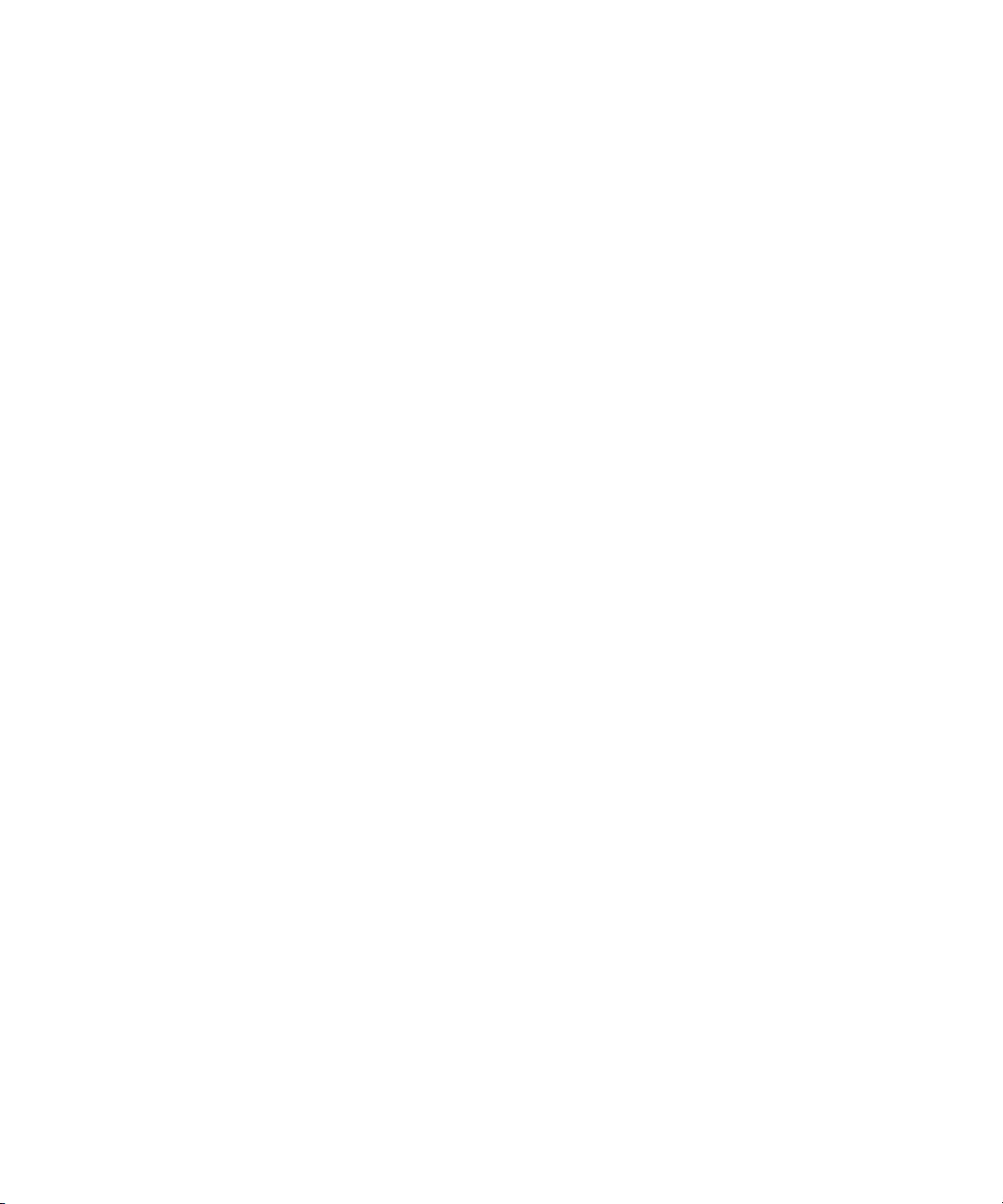
Uživatelská příručka
Vítá vás BlackBerry!
Odstraňování potíží: Základní informace
Nelze uskutečňovat ani přijímat hovory
Pokuste se provést následující kroky:
• Ověřte, zda je zařízení BlackBerry® připojeno k bezdrátové síti.
• Ověřte, zda plán vašich bezdrátových služeb zahrnuje telefonní a hlasové služby.
• Nelze-li uskutečňovat hovory a je zapnuta pevná volba, zkontrolujte, zda se telefonní číslo kontaktu zobrazuje
v seznamu pevné volby, nebo vypněte pevnou volbu.
• Pokud při cestě do zahraničí nezměníte možnosti vytáčení s předvolbou, vytočte celé telefonní číslo včetně kódu
země a oblasti.
• Pokud nepřijímáte hovory, zkontrolujte, zda je vypnuté blokování a předávání hovorů.
• Zařízení nebo SIM karta možná podporuje více telefonních čísel, i když máte přiděleno pouze jedno telefonní
číslo. Ověřte, zda je vaše telefonní číslo nastaveno jako aktivní telefonní číslo.
• Pokud je zařízení přiděleno více než jedno telefonní číslo, ověřte, zda je jako aktivní telefonní číslo nastaveno
číslo, ze kterého chcete uskutečňovat hovory nebo na které chcete hovory přijímat.
Související informace
Pevná volba, 38
Blokování hovorů, 37
Předávání hovorů, 35
Přepnutí aktivního telefonního čísla, 41
Nelze nastavit e-mailovou adresu
Pokuste se provést následující kroky:
• Na domovské obrazovce nebo ve složce klikněte na ikonu Průvodce nastavením. Ověřte, zda jste na obrazovce
nastavení e-mailu správně zadali všechny informace o e-mailové adrese. Chcete-li zobrazit zadané heslo,
zaškrtněte políčko Zobrazit heslo.
• Ověřte, zda je e-mailová adresa spojena s podporovaným e-mailovým účtem (např. POP3 nebo IMAP). Další
informace o podporovaných e-mailových účtech získáte od poskytovatele bezdrátových služeb.
• Pokud přecházíte z jiného zařízení BlackBerry®, které je spojeno s jednou nebo více e-mailovými adresami
používajícími službu BlackBerry® Internet Service, ověřte, zda jste dokončili automatický nebo ruční proces
změny zařízení pomocí aplikace nastavení e-mailu. Další informace o změně zařízení naleznete v brožuře Další
informace dodané se zařízením.
Chcete-li získat další informace o nastavení e-mailové adresy, navštivte webovou stránku www.blackberry.com/go/
docs a klikněte na položku BlackBerry Internet Service.
15
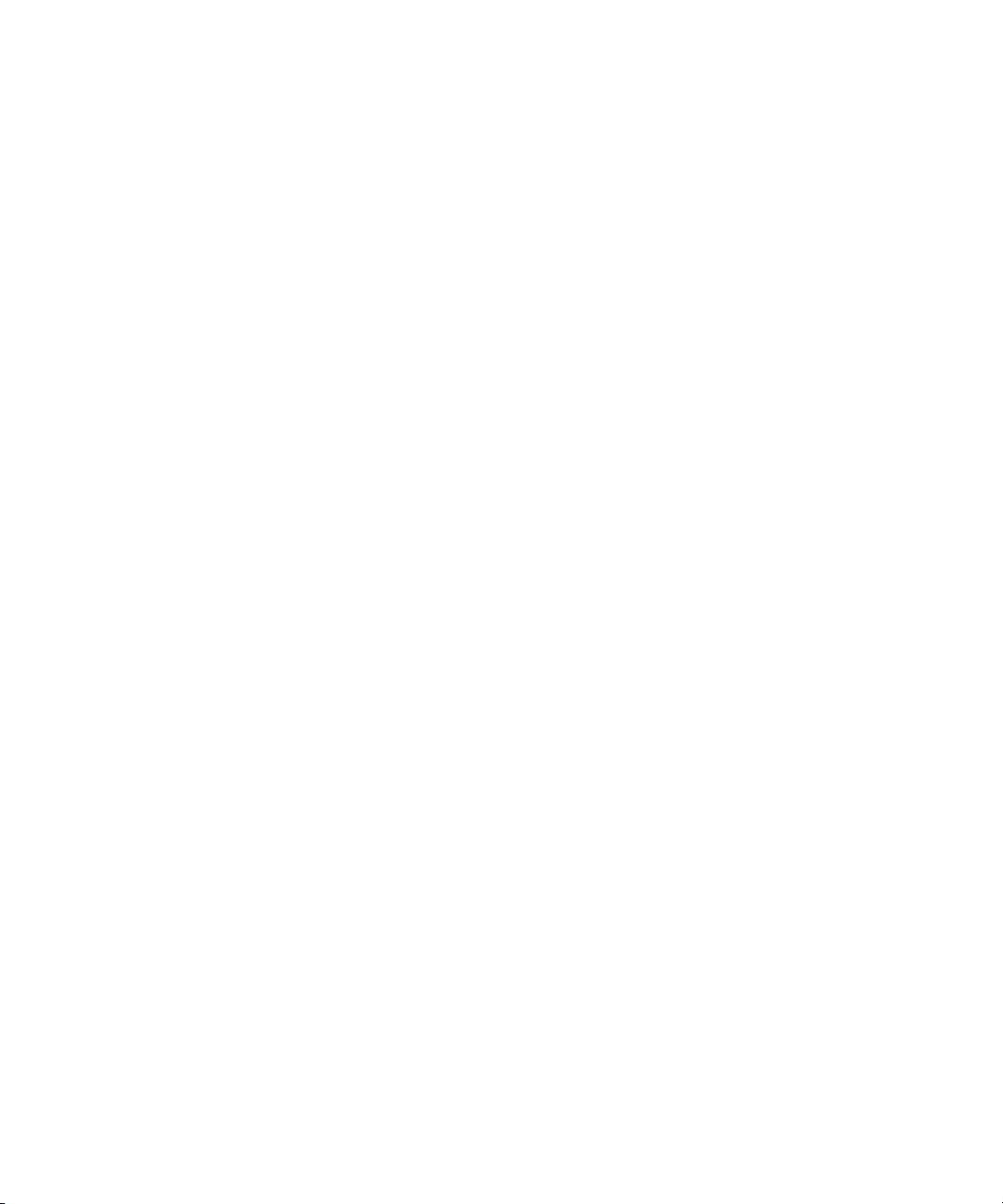
Uživatelská příručka
Vítá vás BlackBerry!
Nelze přijímat zprávy
Pokuste se provést následující kroky:
• Ověřte, zda je zařízení BlackBerry® připojeno k bezdrátové síti. Pokud se nenacházíte v oblasti s bezdrátovým
pokrytím, zařízení zprávy přijme po návratu do oblasti s bezdrátovým pokrytím.
• Pokud jste vytvořili e-mailovou adresu nebo jste v Průvodci nastavením pomocí obrazovky pro nastavení e-mailu
přidali existující e-mailovou adresu do vašeho zařízení, ověřte, zda jste do zařízení obdrželi aktivační zprávu
služby BlackBerry® Internet Service Pokud jste aktivační zprávu neobdrželi (zaslání zprávy krátkou dobu trvá),
v průvodci nastavením otevřete obrazovku pro nastavení e-mailu pro zaslání knihy služeb do vašeho zařízení.
• Pokud jste neobdrželi registrační zprávu z bezdrátové sítě, zaregistrujte si zařízení. Na domovské obrazovce
nebo ve složce klikněte na ikonu Možnosti. Klikněte na položku Možnosti upřesnění. Klikněte na položku
Tabulka směrování hostitelů. Stiskněte klávesu Nabídka. Klikněte na položku Registrovat nyní.
• Zkontrolujte, zda je datová služba zapnutá.
• Používáte-li filtry zpráv, ověřte, zda jsou možnosti pro e-mailové filtry správně nastaveny.
• Ověřte, zda je zapnuto předávání e-mailové zprávy a zda jste vybrali všechny složky e-mailových zpráv včetně
složky Doručená pošta, ze kterých chcete přijímat e-mailové zprávy.
• Pokud vlastníte zařízení s podporou Wi-Fi® které využívá pro připojení k síti Wi-Fi® nebo pro přihlášení do sítě
VPN softwarový token, resetujte zařízení a připojte se k síti Wi-Fi nebo se znovu přihlaste do sítě VPN.
• Zkontrolujte, zda zařízení neblokuje zprávy. Další informace získáte u správce systému.
Související informace
Vypnutí připojení k bezdrátové síti, 251
Indikátory bezdrátového pokrytí, 253
Vypínání a zapínání datových služeb a nastavení možností roamingu, 251
Změna filtru e-mailové zprávy, 60
Předávání zpráv z určité složky e-mailových zpráv do zařízení, 57
Nelze odesílat zprávy SMS
V závislosti na plánu bezdrátových služeb nemusí být tato funkce podporována.
Pokuste se provést následující kroky:
• Ověřte, zda je zařízení BlackBerry® připojeno k bezdrátové síti. Pokud se nenacházíte v oblasti s bezdrátovým
pokrytím, zařízení by mělo zprávy odeslat po návratu do oblasti s bezdrátovým pokrytím.
• Zkontrolujte, zda je vypnuta pevná volba.
Související informace
Vypnutí připojení k bezdrátové síti, 251
Pevná volba, 38
Nelze uložit multimediální soubory
Paměť nebo paměťová karta zařízení BlackBerry® zřejmě nemá dostatek volné paměti k uložení multimediálních
souborů.
Pokuste se provést následující kroky:
16
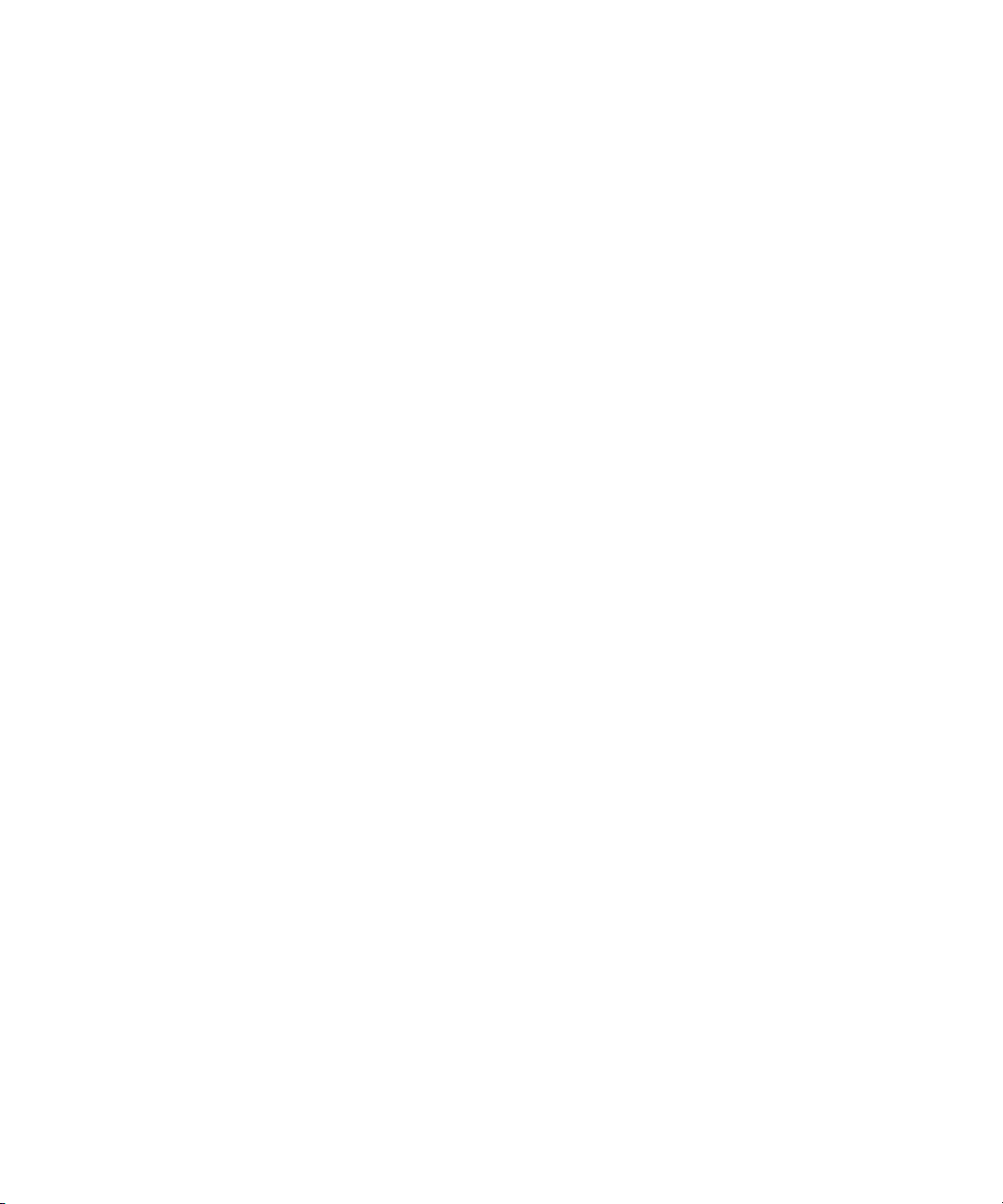
Uživatelská příručka
• Pokud se pokoušíte uložit multimediální soubor do paměti zařízení, odstraňte ze zařízení stará data nebo zprávy.
• Pokud se multimediální soubor pokoušíte uložit na paměťovou kartu, odstraňte staré multimediální soubory.
• V možnostech aplikace fotoaparát ověřte, zda v poli Kvalita snímku není nastavena hodnota Vynikající. Snímky
s vynikající kvalitou potřebují více paměti než snímky s kvalitou dobrou nebo normální.
• Je-li to možné, zvětšete maximální velikost paměti vyhrazené pro obrázky.
Související informace
Odstranění multimediálního souboru nebo složky, 121
Odstranění zprávy, 55
Vítá vás BlackBerry!
Nemohu přehrávat multimediální soubor na webové stránce
Vaše zařízení BlackBerry® pravděpodobně nepodporuje velikost či formát multimediálního souboru.
Baterie se nenabíjí
Podle toho, jak nabíjíte své zařízení BlackBerry®, zkuste provést následující kroky:
• Zkontrolujte, zda je kabel USB bezpečně připojen k zařízen a k portu USB.
• Zkuste zařízení připojit k jinému portu USB ve svém počítači, k portu USB na jiném počítači, k rozbočovači USB
nebo zkuste použít cestovní nabíječku.
• Zkontrolujte, zda jsou ve vašem počítači nainstalovány ovladače USB zařízení BlackBerry. Pokud jste instalovali
software BlackBerry® Desktop Software z disku CD, který byl dodán s vaším zařízením, měly by být nainstalovány
správné ovladače USB. Nejnovější verzi softwaru BlackBerry Desktop Software si můžete rovněž stáhnout
z webové stránky www.blackberry.com.
• Zkontrolujte, zda není váš počítač v pohotovostním režimu, v režimu hibernace nebo v režimu spánku.
• Některé rozbočovače USB nemusí dodávat dostatečnou energii. Zapojte rozbočovač do síťové zásuvky (pokud je
k dispozici) a znovu připojte zařízení.
17
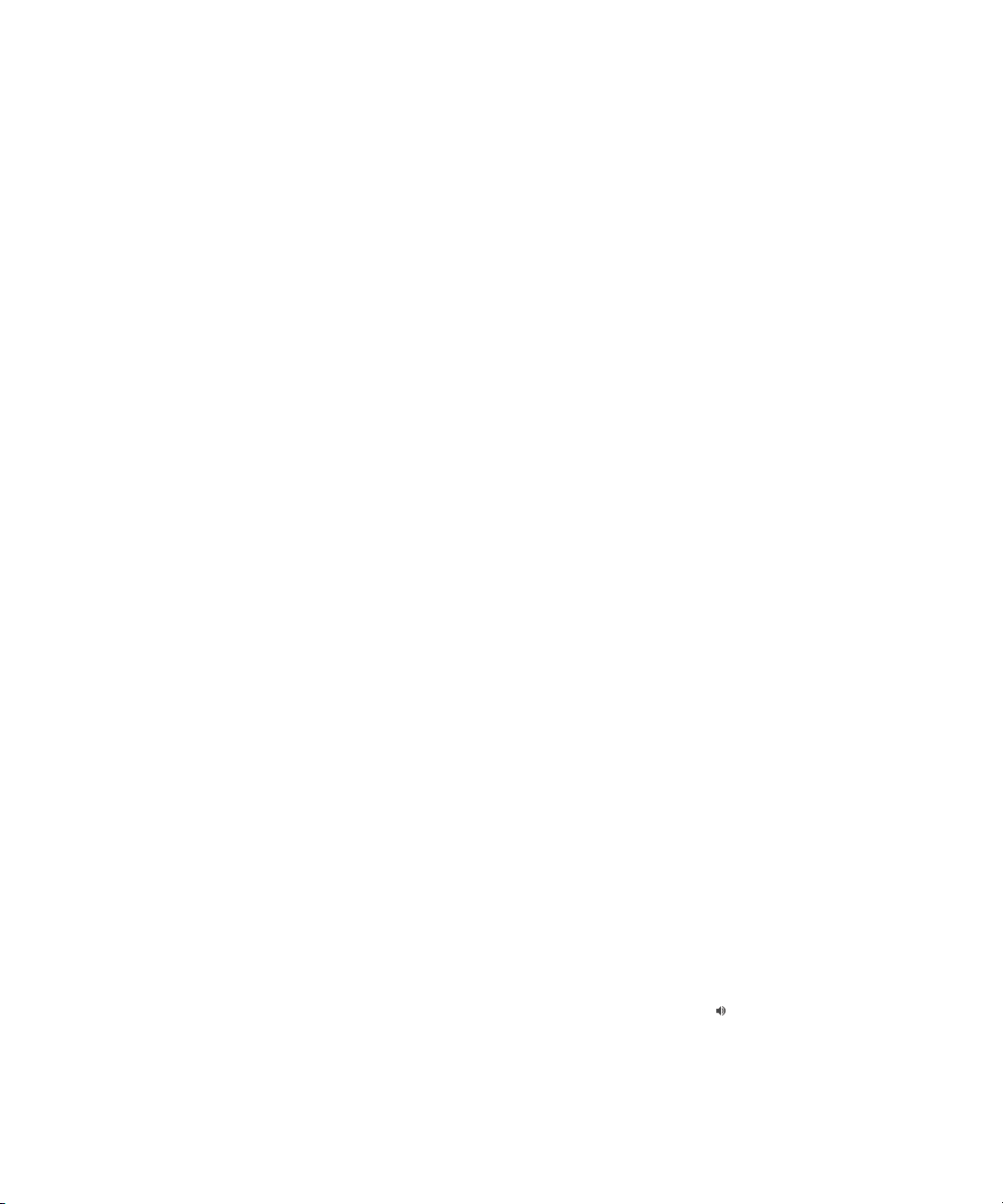
Uživatelská příručka
Klávesové zkratky
Klávesové zkratky
V závislosti na používaném jazyku pro zadávání textu nemusí být některé klávesové zkratky k dispozici.
Základní klávesové zkratky BlackBerry
V závislosti na používaném jazyku pro zadávání textu nemusí být některé klávesové zkratky k dispozici.
• Kurzorem pohybujte posouváním prstu po trackpadu.
• O obrazovku zpět se posunete stisknutím klávesy Escape.
• Chcete-li se vrátit na domovskou obrazovku, pokud právě nehovoříte, stiskněte klávesu Konec.
• Chcete-li na domovské obrazovce zobrazit více aplikací, stiskněte klávesu Nabídka.
• Chcete-li v aplikaci otevřít nabídku, abyste získali přístup k možnostem a dostupným akcím, stiskněte klávesu
Nabídka.
• Na položku v seznamu nebo v nabídce se přesunete zadáním prvního písmene položky.
• Chcete-li vybrat výrazněnou položku nabídky, stiskněte klávesu Nabídka.
• Chcete-li políčko zaškrtnout nebo zaškrtnutí zrušit, stiskněte klávesu Space.
• Hodnoty dostupné v poli zobrazíte stisknutím klávesy Alt.
• Chcete-li změnit aplikace, stiskněte a přidržte klávesu Nabídka. Klikněte na aplikaci.
• Chcete-li přepnout mezi aktivním profilem upozorňování a profilem Vibrovat, stiskněte a přidržte klávesu Q.
• Zvýrazněnou položku odstraníte stisknutím klávesy Backspace/Delete.
Klávesové zkratky pro aplikaci telefon
V závislosti na používaném jazyku pro zadávání textu nemusí být některé klávesové zkratky k dispozici.
• Pokud chcete změnit vyzváněcí tón, na domovské obrazovce stiskněte klávesu Odeslat. Stiskněte klávesu
Nabídka. Klikněte na možnost Nastavit vyzváněcí tón.
• Chcete-li si poslechnout hlasovou poštu, stiskněte a podržte klávesu 1.
• Chcete-li odeslat příchozí hovor do hlasové pošty, když je zařízení BlackBerry® vloženo do pouzdra, stiskněte a
podržte klávesu Snížení hlasitosti na pravé straně zařízení.
• Chcete-li nastavit rychlou volbu pro kontakt, stiskněte a podržte na domovské obrazovce nebo v aplikaci telefon
klávesu, kterou chcete přiřadit k rychlé volbě.
• Pokud chcete k telefonnímu číslu přidat číslo pobočkové stanice, stiskněte klávesu Alt a klávesu X. Zadejte číslo
pobočkové stanice.
• Písmeno do pole telefonního čísla zadáte stisknutím klávesy Alt a příslušné klávesy.
• Symbol plus (+) při zadávání telefonního čísla vložíte stisknutím klávesy O.
• Chcete-li během hovoru zapnout hlasitý telefon, stiskněte klávesu Hlasitý telefon ( ) na klávesnici. Chcete-li
během hovoru hlasitý telefon vypnout, znovu stiskněte klávesu Hlasitý telefon.
18
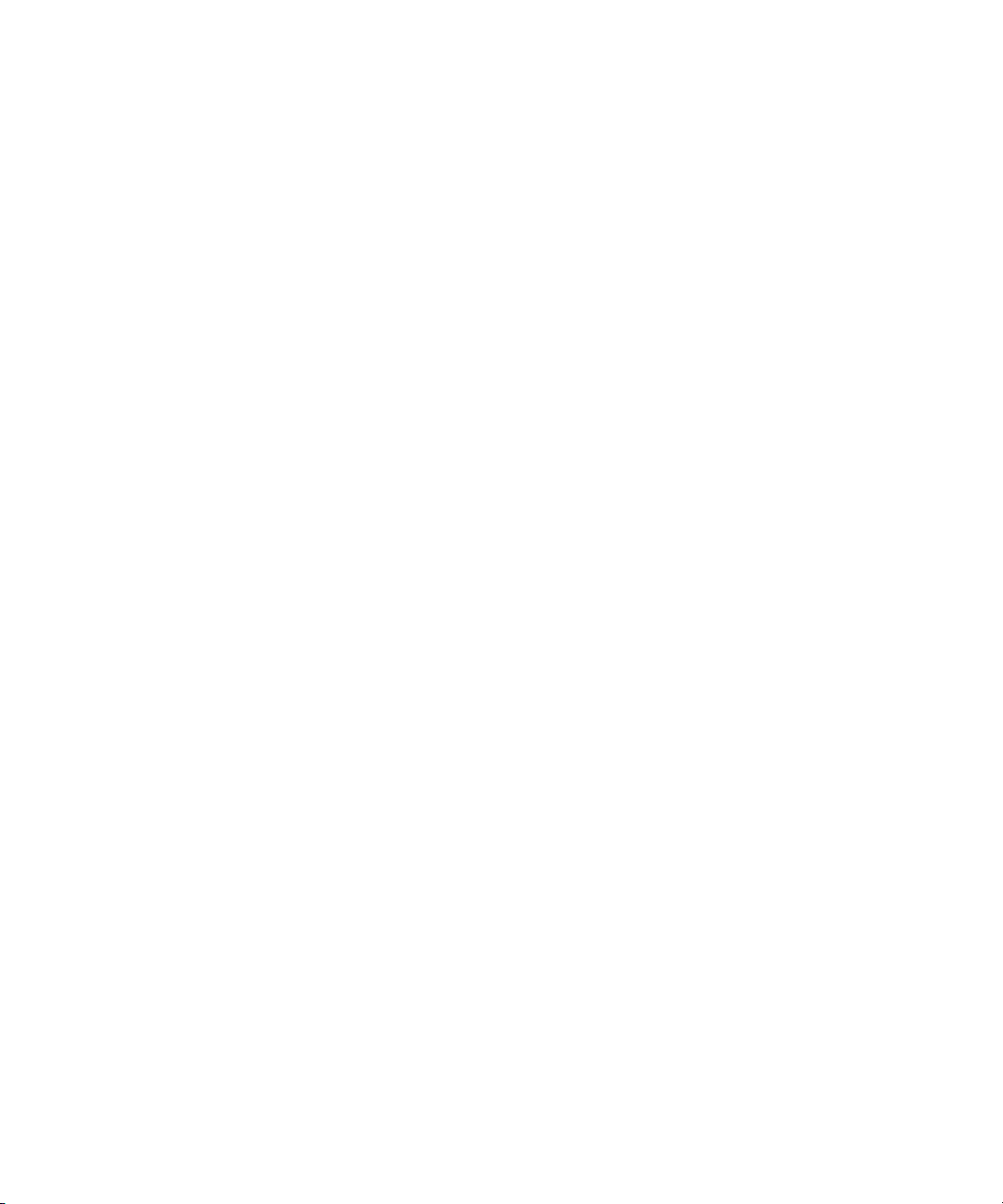
Uživatelská příručka
• Používáte-li náhlavní soupravu a nechcete hovor přijímat s její pomocí, stiskněte klávesu Hlasitý telefon.
Opětovným stisknutím klávesy Hlasitý telefon přepnete hovor zpět do náhlavní soupravy.
• Je-li k zařízení přiřazeno více telefonních čísel, můžete změnit aktuální telefonní číslo stisknutím klávesy
Odeslat na domovské obrazovce. Klikněte na své telefonní číslo v horní části obrazovky. Klikněte na telefonní číslo.
Klávesové zkratky
Klávesové zkratky pro zprávy
V závislosti na používaném jazyku pro zadávání textu nemusí být některé klávesové zkratky k dispozici.
Ve zprávě
• Chcete-li odpovědět na zprávu, stiskněte klávesu R.
• Chcete-li odpovědět všem v e-mailové zprávě nebo ve zprávě PIN, stiskněte klávesu L.
• Chcete-li předat zprávu dál, stiskněte klávesu F.
• Chcete-li zvýrazněnou zprávu uložit do souboru, stiskněte klávesu I.
• Chcete-li zobrazit e-mailovou adresu kontaktu, zvýrazněte kontakt v poli Komu nebo Od. Stiskněte klávesu Q.
Chcete-li zobrazit zobrazované jméno, stiskněte znovu klávesu Q.
• Chcete-li po zavření a opětovném otevření přijaté e-mailové zprávy nebo zprávy PIN přejít na poslední pozici
kurzoru, stiskněte klávesu G.
V seznamu zpráv
• Chcete-li otevřít zvýrazněnou zprávu, stiskněte klávesu Enter.
• Chcete-li sestavit zprávu ze seznamu zpráv, stiskněte klávesu C.
• Zprávu označíte jako otevřenou nebo neotevřenou stisknutím kláves Alt a U.
• Chcete-li přidat příznak do zvýrazněné zprávy, stiskněte klávesu W.
• Chcete-li zobrazit všechny zprávy s příznakem, stiskněte klávesy Alt a F.
• Chcete-li zobrazit přijaté zprávy a přijaté protokoly hovorů, stiskněte klávesy Alt a I.
• Chcete-li zobrazit odeslané zprávy, stiskněte klávesy Alt a O.
• Chcete-li zobrazit zprávy hlasové pošty, stiskněte klávesy Alt a V.
• Chcete-li zobrazit zprávy SMS, stiskněte klávesy Alt a S.
• Chcete-li zobrazit protokoly hovorů, stiskněte klávesy Alt a P.
• Chcete-li znovu zobrazit všechny zprávy, stiskněte klávesu Escape.
Procházení seznamem zpráv
• O obrazovku nahoru se posunete stisknutím kláves Shift a Space.
• O obrazovku dolů se posunete stisknutím klávesy Space.
• Na začátek seznamu zpráv se přesunete stisknutím klávesy T.
• Na konec seznamu zpráv se přesunete stisknutím klávesy B.
• Na další datum se přesunete stisknutím klávesy N.
• Na předcházející datum se přesunete stisknutím klávesy P.
• Na další neotevřenou položku se přesunete stisknutím klávesy U.
• Na další související zprávu se přesunete stisknutím klávesy J.
• Na předcházející související zprávu se přesunete stisknutím klávesy K.
19
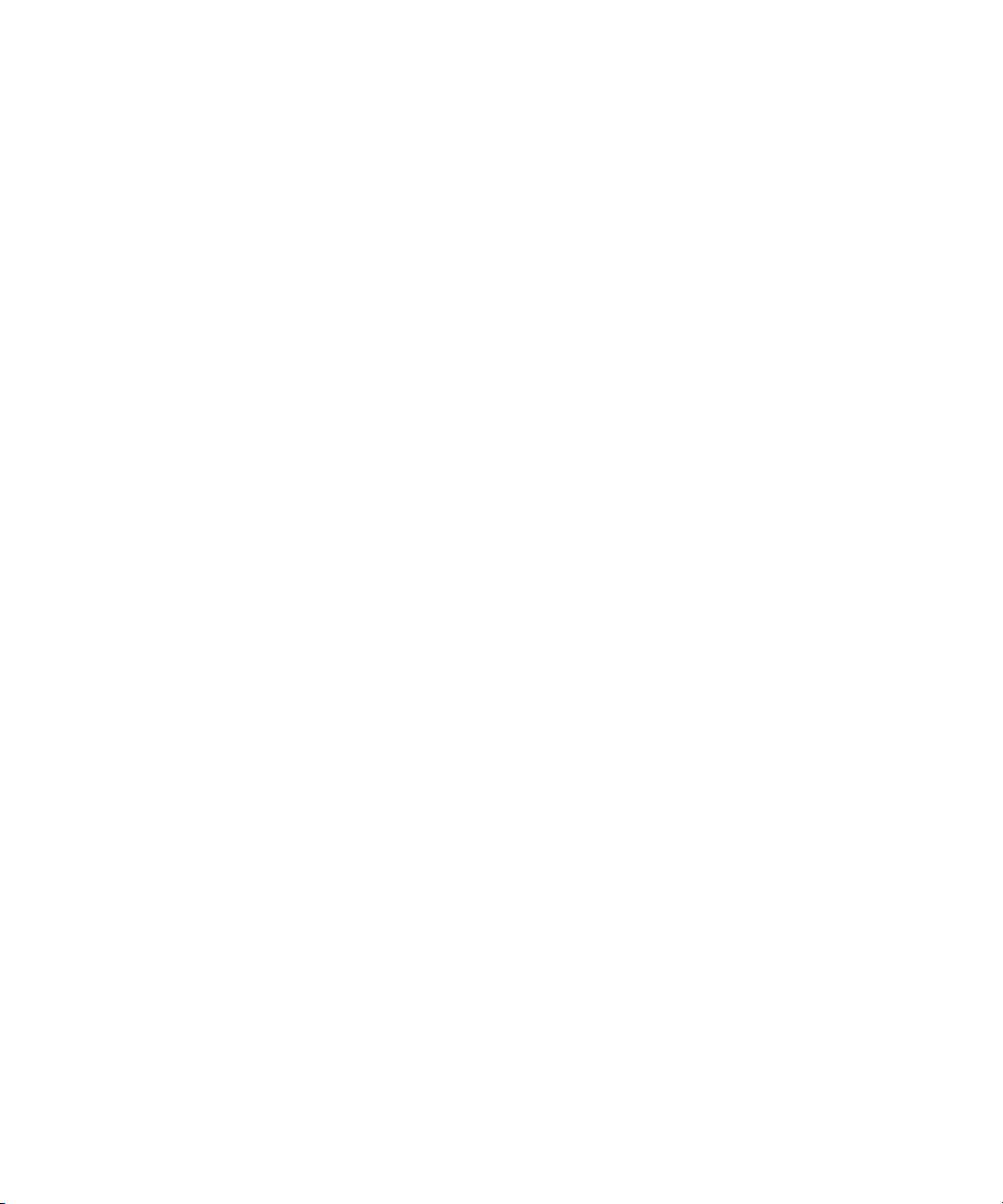
Uživatelská příručka
Klávesové zkratky
Klávesové zkratky pro zadávání textu
V závislosti na používaném jazyku pro zadávání textu nemusí být některé klávesové zkratky k dispozici.
• Tečku vložíte dvojím stisknutím klávesy Space. Další písmeno bude velké.
• Velké písmeno zobrazíte přidržením klávesy písmene, dokud se velké písmeno nezobrazí.
• Alternativní znak klávesy zadáte stisknutím klávesy Alt a klávesy znaku.
• Znak s diakritikou nebo speciální znak zadáte stisknutím a přidržením klávesy příslušného písmene a posunováním
prstu doleva nebo doprava po trackpadu. Chcete-li například vložit znak ü, stiskněte a přidržte klávesu U a posunujte
prst doleva, dokud se nezobrazí znak ü. Když se znak s diakritikou nebo speciální znak zobrazí, klávesu písmene
uvolněte.
• Chcete-li zadat číslo do číselného pole, stiskněte číselnou klávesu. Nemusíte stisknout klávesu Alt.
• Chcete-li zadat číslo do textového pole, stiskněte a přidržte klávesu Alt a stiskněte číselnou klávesu.
• Režim vkládání číslic zapnete stisknutím klávesy Alt a klávesy levý Shift. Režim vkládání číslic vypnete stisknutím
klávesy Shift.
• Režim vkládání velkých písmen zapnete stisknutím klávesy Alt a klávesy pravý Shift. Režim vkládání velkých
písmen vypnete stisknutím klávesy Shift.
Vložení symbolů
• Chcete-li do pole e-mailová adresa vložit symbol zavináče (@) nebo tečky (.), stiskněte klávesu Space.
• Chcete-li zadat symbol, stiskněte klávesu Symbol. Zadejte písmeno zobrazené pod symbolem.
Práce s textem
• Chcete-li zvýraznit řádek textu, stiskněte klávesu Shift a přejeďte prstem po trackpadu nahoru nebo dolů.
• Chcete-li zvýraznit text znak po znaku, stiskněte a přidržte klávesu Shift a přejeďte prstem po trackpadu doleva
nebo doprava.
• Výběr textu zrušíte stisknutím klávesy Escape.
• Chcete-li při psaní vyjmout zvýrazněný text, stiskněte klávesu Shift a klávesu Backspace/Delete.
• Chcete-li při psaní zvýrazněný text kopírovat, stiskněte klávesuAlt a klikněte na trackpad.
• Chcete-li při psaní vložit zvýrazněný text, stiskněte klávesuShift a klikněte na trackpad.
Klávesové zkratky pro soubory a přílohy
V závislosti na používaném jazyku pro zadávání textu nemusí být některé klávesové zkratky k dispozici.
• Chcete-li vyhledat text v souboru nebo příloze, stiskněte klávesu F.
• Chcete-li po zavření a opětovném otevření souboru nebo přílohy přejít na poslední pozici kurzoru, stiskněte klávesu
G.
V tabulce
• Chcete-li se přesunout na určitou buňku, stiskněte klávesu G.
20
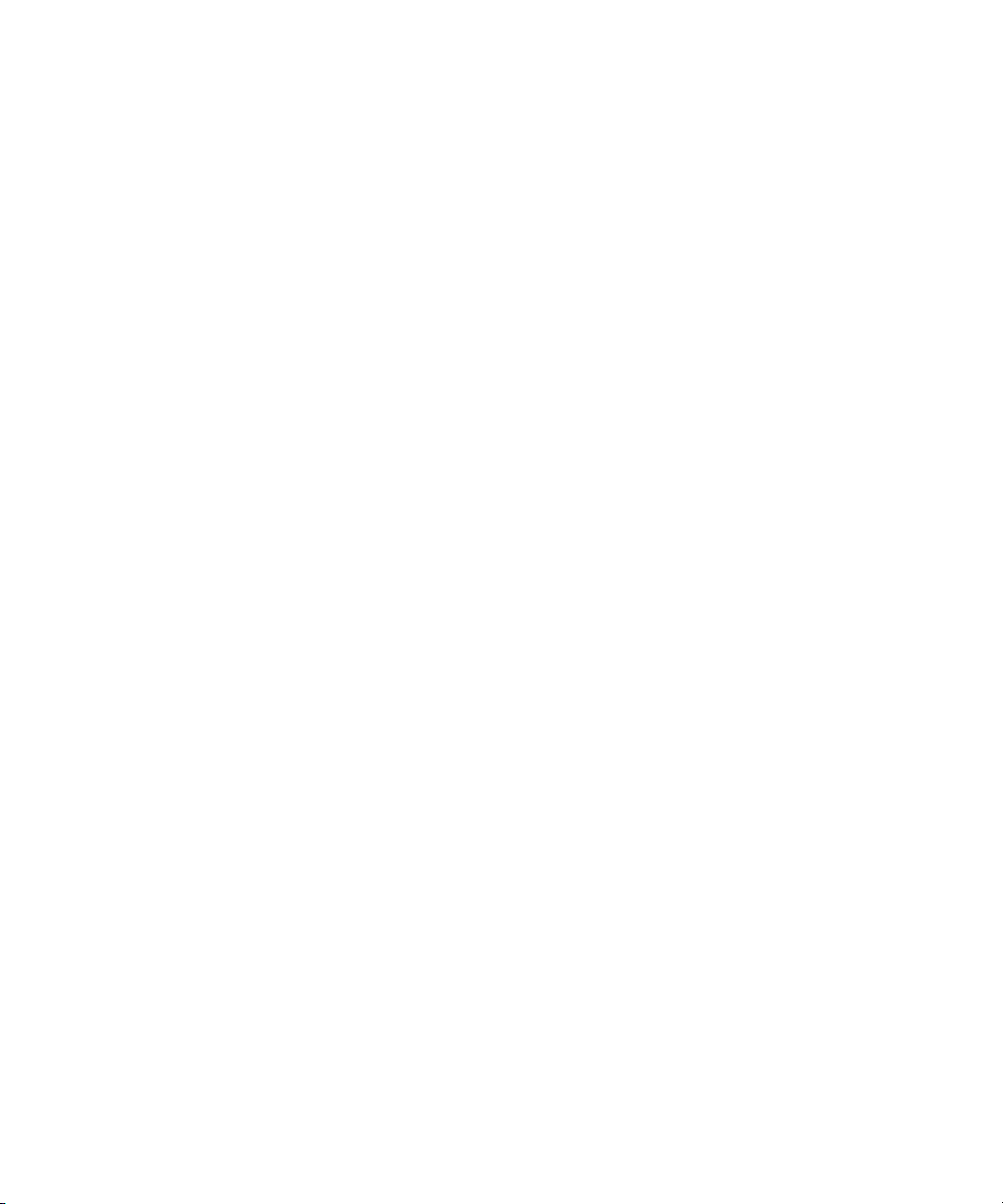
Uživatelská příručka
• Chcete-li zobrazit obsah buňky, stiskněte klávesu Space.
• Listy přepnete stisknutím klávesy V. Zvýrazněte list tabulky. Stiskněte klávesu Enter.
• Standardně skryté sloupce nebo řádky zobrazíte stisknutím klávesy H. Chcete-li tyto sloupce nebo řádky opět skrýt,
stiskněte znovu klávesu H.
V prezentaci
• Chcete-li přepínat mezi jednotlivými režimy zobrazení prezentace, stiskněte klávesu M.
• Chcete-li přejít na další snímek při sledování prezentace v režimu zobrazení snímků, stiskněte klávesu N.
• Chcete-li přejít na předchozí snímek při sledování prezentace v režimu zobrazení snímků, stiskněte klávesu P.
• Chcete-li po zavření a opětovném otevření prezentace, kterou jste sledovali v režimu zobrazení textů nebo v režimu
zobrazení textů a snímků, přejít na poslední pozici kurzoru, stiskněte klávesu G.
Klávesové zkratky
Klávesové zkratky pro média
V závislosti na používaném jazyku pro zadávání textu nemusí být některé klávesové zkratky k dispozici.
Zvukové a video soubory
• Chcete-li pozastavit zvukový soubor nebo video soubor, stiskněte klávesu Ztlumit na horní straně zařízení
BlackBerry®. Chcete-li obnovit přehrávání zvukového souboru nebo video souboru, stiskněte znovu klávesu
Ztlumit.
• Chcete-li přehrát další skladbu, stiskněte a přidržte klávesu Zvýšení hlasitosti na pravé straně zařízení.
• Chcete-li přehrát předchozí skladbu, stiskněte a přidržte klávesu Snížení hlasitosti na pravé straně zařízení.
• Pokud používáte náhlavní soupravu a chcete zapnout funkci zesílení zvuku a zesílit hlasitost skladeb, vyzváněcích
tónů a videa, stiskněte klávesu Zvýšení hlasitosti, dokud nedosáhnete nejvyššího nastavení hlasitosti, a poté
klávesu Zvýšení hlasitosti čtyřikrát rychle stiskněte.
Obrázky
Chcete-li obrázek posunout, musíte ho nejprve zvětšit.
• Chcete-li zvětšit obrázek, stiskněte klávesu 3. Původní velikost obrázku obnovíte stisknutím klávesy 7.
• Chcete-li zmenšit obrázek, stiskněte klávesu 9. Původní velikost obrázku obnovíte stisknutím klávesy 7.
• Chcete-li posunout obrázek nahoru, stiskněte klávesu 2.
• Chcete-li posunout obrázek dolů, stiskněte klávesu 8.
• Chcete-li posunout obrázek doprava, stiskněte klávesu 6.
• Chcete-li posunout obrázek doleva, stiskněte klávesu 4.
• Chcete-li znovu přejít doprostřed obrázku, stiskněte klávesu 5.
• Obrázek otočíte stisknutím klávesy L.
• Chcete-li obrázek přizpůsobit velikosti obrazovky, stiskněte klávesu 1.
Fotoaparát a videokamera
• Chcete-li předmět před pořízením snímku přiblížit, stiskněte klávesu Zvýšení hlasitosti.
• Chcete-li předmět před pořízením snímku oddálit, stiskněte klávesu Snížení hlasitosti.
• Chcete-li pořídit snímek, stiskněte pravé tlačítko Komfort.
21
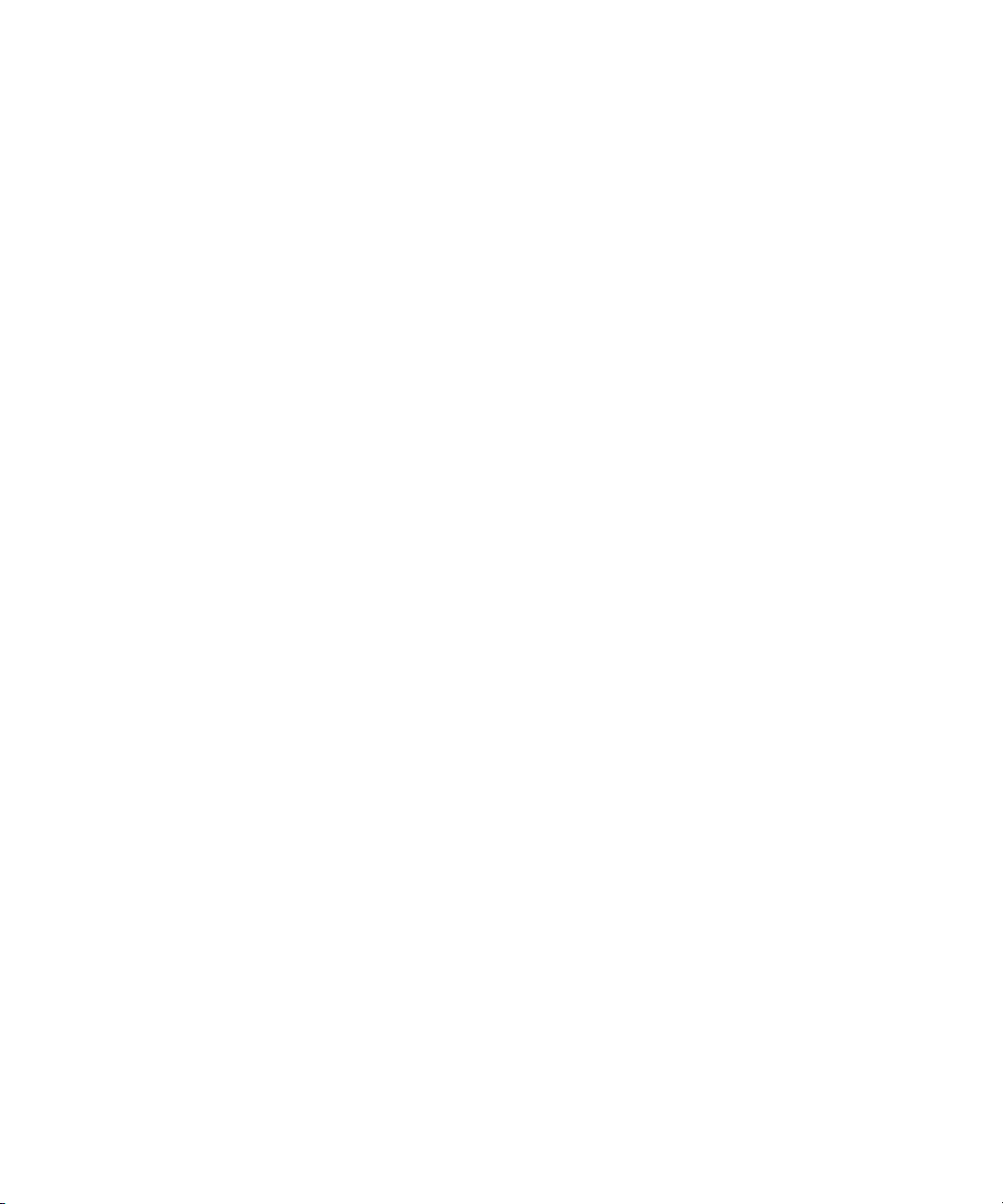
Uživatelská příručka
• Chcete-li změnit režim blesku pro pořízení snímku, je-li tato možnost k dispozici, nebo zapnout režim pro špatné
světelné podmínky pro pořízení videa, stiskněte klávesu Space.
Klávesové zkratky
Klávesové zkratky pro prohlížeč
V závislosti na používaném jazyku pro zadávání textu nemusí být některé klávesové zkratky k dispozici.
• Chcete-li vložit symbol tečky (.) do pole webová adresa, stiskněte klávesu Space.
• Lomítko (/) vložíte do pole pro webovou adresu stisknutím klávesy Shift a klávesy Space.
• Chcete-li ukončit načítání webové stránky, stiskněte klávesu Escape.
• Prohlížeč ukončíte stisknutím a podržením klávesy Escape.
Na webové stránce
• Chcete-li přepínat mezi zobrazením Sloupec a zobrazením Stránka, stiskněte klávesu Y.
• Webovou stránku přiblížíte stisknutím klávesy X.
• Webovou stránku oddálíte stisknutím klávesy M.
• Chcete-li se přesunout na určitou webovou stránku, stiskněte klávesu J.
• Na domovskou stránku se vrátíte stisknutím klávesy V.
• Podporu skriptů JavaScript zapnete stisknutím klávesy S.
• Seznam záložek otevřete stisknutím klávesy Z.
• Záložku přidáte stisknutím klávesy P.
• Seznam v poslední době navštívených webových stránek zobrazíte stisknutím klávesy G.
• Webovou stránku obnovíte stisknutím klávesy B.
• Pokud chcete zobrazit webovou adresu odkazu, zvýrazněte odkaz. Stiskněte klávesu R.
• Chcete-li zobrazit adresu url webové stránky, stiskněte L.
• Pokud chcete použít odkaz, zvýrazněte ho nebo ho pozastavte. Stiskněte klávesu Enter.
• Reklamní proužek skryjete stisknutím klávesy K. Reklamní proužek zobrazíte stisknutím klávesy K.
• Možnosti prohlížeče zpřístupníte stisknutím klávesy H v prohlížeči.
Procházení webovou stránkou
• Obrazovkou se posunete směrem nahoru stisknutím klávesy Shift a klávesy Space.
• Obrazovkou se posunete směrem dolů stisknutím klávesy Space.
• Na začátek webové stránky se přesunete stisknutím klávesy O.
• Na konec webové stránky se přesunete stisknutím klávesy D.
Klávesové zkratky pro kalendář
V závislosti na používaném jazyku pro zadávání textu nemusí být některé klávesové zkratky k dispozici.
Potřebujete-li, aby klávesové zkratky byly funkční v režimu zobrazení Den, změňte v poli Aktivovat rychlé zadávání
v možnostech kalendáře hodnotu na Ne.
22
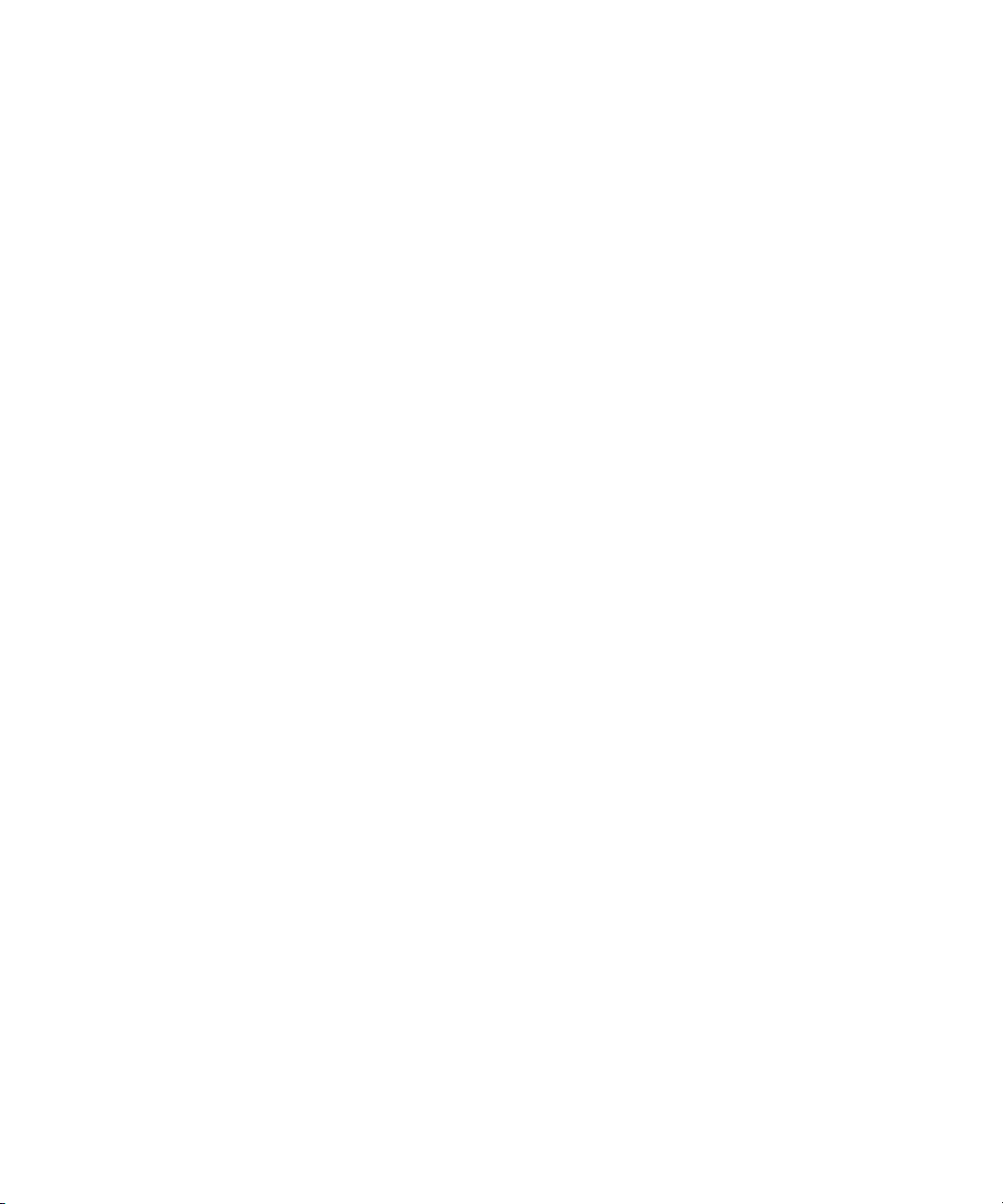
Uživatelská příručka
• Událost naplánujete stisknutím klávesy N.
• Do režimu zobrazení Program přepnete stisknutím klávesy G.
• Do režimu zobrazení Den přepnete stisknutím klávesy D.
• Do režimu zobrazení Týden přepnete stisknutím klávesy T.
• Do režimu zobrazení Měsíc přepnete stisknutím klávesy M.
• Na další den, týden nebo měsíc se přesunete stisknutím klávesy Space.
• Na předcházející den, týden nebo měsíc se přesunete stisknutím kláves Shift a Space.
• Na aktuální datum se přesunete stisknutím klávesy E.
• Chcete-li se přesunout na určité datum, stiskněte klávesu R.
Klávesové zkratky
Klávesové zkratky pro hledání
V závislosti na používaném jazyku pro zadávání textu nemusí být některé klávesové zkratky k dispozici.
• Pokud chcete vyhledat kontakt v seznamu kontaktů, zadejte jméno kontaktu nebo iniciály oddělené mezerou.
• Chcete-li vyhledat text ve zprávě, stiskněte klávesu Alt-N.
• Chcete-li vyhledat text v souboru nebo příloze, stiskněte klávesu F.
• Chcete-li vyhledat text na webové stránce, stiskněte klávesu F.
• Chcete-li v prezentaci vyhledat text, je nutné zobrazit prezentaci v režimu zobrazení textů nebo v režimu zobrazení
textů a obrázků. Stiskněte klávesu F.
Klávesové zkratky pro práci s mapou
V závislosti na používaném jazyku pro zadávání textu nemusí být některé klávesové zkratky k dispozici.
• Chcete-li mapu zvětšit, stiskněte klávesu I.
• Chcete-li mapu zmenšit, stiskněte klávesu O.
• Chcete-li se přesunout do dalšího směru na trase, stiskněte tlačítko N.
• Chcete-li se přesunout do předchozího směru na trase, stiskněte tlačítko P.
• Chcete-li informace o stavu v horní části mapy zobrazit, stiskněte klávesu U. Chcete-li informace o stavu v horní
části mapy skrýt, znovu stiskněte klávesu U.
• Chcete-li zobrazit informace o trase ve spodní části mapy při sledování vlastního pohybu, stiskněte klávesu
Space. Chcete-li skrýt informace o trase ve spodní části mapy, opět stiskněte klávesu Space.
23
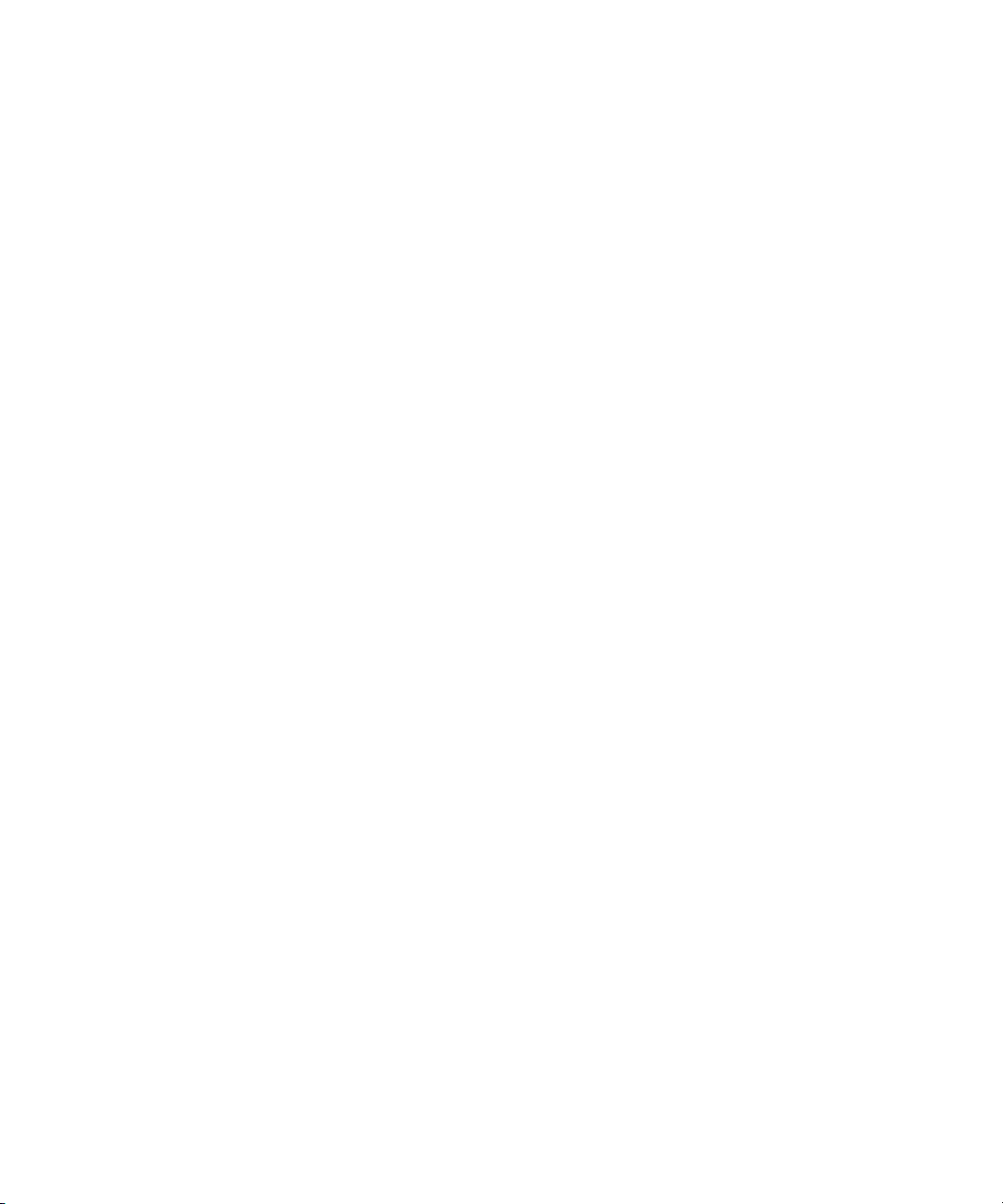
Uživatelská příručka
Odstraňování potíží: Klávesové zkratky
Nemohu použít klávesovou zkratku
V závislosti na používaném jazyku pro zadávání textu nemusí být některé klávesové zkratky k dispozici.
Zkuste změnit zadání jazyka pro zadávání textu.
Související informace
Změna zadání jazyka pro vstupy, 200
Klávesové zkratky
24
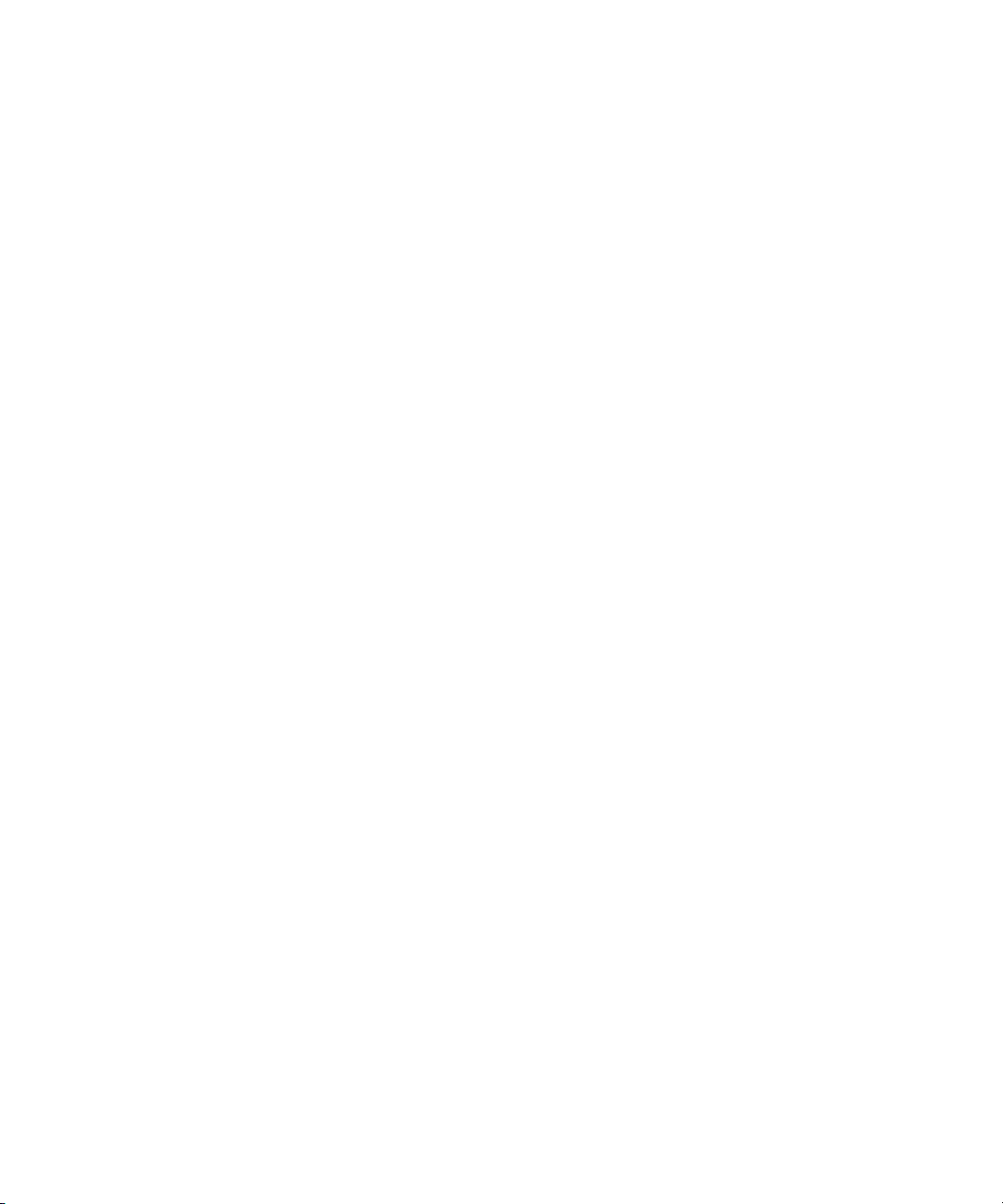
Uživatelská příručka
Telefon
Základní informace o telefonu
Zjištění vlastního telefonního čísla
Proveďte jednu z následujících akcí:
• Chcete-li zobrazit své aktivní telefonní číslo, stiskněte klávesu Odeslat na domovské obrazovce. Vaše aktivní
telefonní číslo se zobrazuje vedle pole Moje číslo v horní části obrazovky.
• Je-li k zařízení BlackBerry® přiřazeno více telefonních čísel a chcete zobrazit seznam svých telefonních čísel,
stiskněte klávesu Odeslat na domovské obrazovce. Klikněte na položku Moje číslo v horní části obrazovky.
Pokud váš plán bezdrátových služeb podporuje zasílání textových zpráv SMS a zpráv MMS, pak je první číslo
v seznamu tím telefonním číslem, které používáte k příjmu a odesílání textových zpráv SMS a zpráv MMS.
Související informace
Více telefonních čísel, 41
Volání
1. Na domovské obrazovce nebo v aplikaci Telefon proveďte jednu z následujících akcí:
• Zadejte telefonní číslo.
• Zadejte část jména kontaktu. Zvýrazněte kontakt nebo telefonní číslo.
2. Stiskněte klávesu Odeslat.
Telefon
Hovor ukončíte stisknutím klávesy Konec.
Související informace
Přidání prodlevy nebo čekání na telefonní číslo, 159
Dostupné hlasové příkazy, 47
Přijetí hovoru
Stiskněte klávesu Odeslat.
Hovor ukončíte stisknutím klávesy Konec.
Související informace
Změna vyzváněcího tónu, 12
Přijetí druhého hovoru
V závislosti na poskytovateli bezdrátových služeb a na bezdrátové síti nemusí být tato funkce podporována.
1. Během hovoru stiskněte klávesu Nabídka.
25
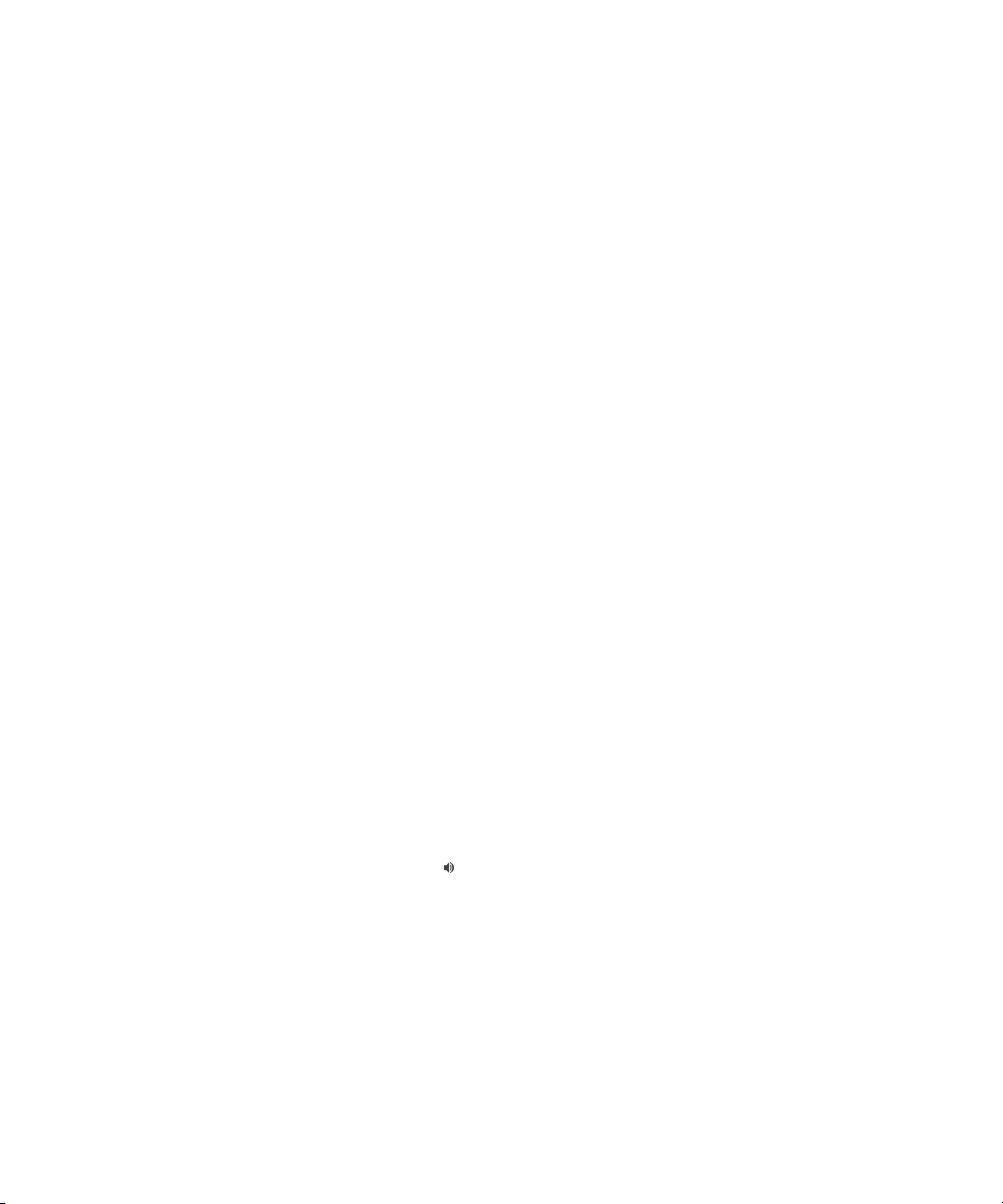
Uživatelská příručka
2. Proveďte jednu z následujících akcí:
• Chcete-li přijmout příchozí hovor a přidržet aktuální hovor, klepněte na položku Přijmout - přidržet aktuální.
• Chcete-li přijmout příchozí hovor a ukončit aktuální, klepněte na položku Přijmout - přerušit aktuální.
Chcete-li se vrátit k prvnímu hovoru, stiskněte klávesu Nabídka. Klepněte ne položku Zaměnit nebo Přepnout.
Změna vyzváněcího tónu
1. Na domovské obrazovce klikněte na ikonu Zvuky.
2. Klikněte na položku Nastavit vyzváněcí tóny/výstrahy.
3. Klikněte na aplikaci nebo na položku, kterou si přejete změnit.
4. Proveďte jednu z následujících akcí:
• Chcete-li použít předem nahraný vyzváněcí tón, v poli Vyzváněcí tón klikněte na vyzváněcí tón.
• Chcete-li použít vyzváněcí tón, který jste stáhli, v poli Vyzváněcí tón klikněte na položku Vybrat hudbu. Přejděte
ke složce obsahující vyzváněcí tóny. Klikněte na vyzváněcí tón.
5. Stiskněte klávesu Nabídka.
6. Klikněte na položku Uložit.
Ztlumení hovoru
Během hovoru stiskněte klávesu Ztlumit na horní straně zařízení.
Telefon
Chcete-li ztlumení vypnout, znovu stiskněte klávesu Ztlumit.
Přidržení hovoru
Pokud je zařízení BlackBerry® připojeno k síti CDMA, nelze přidržet hovor.
1. Během hovoru stiskněte klávesu Nabídka.
2. Klikněte na položku Přidržet.
Chcete-li v hovoru pokračovat, stiskněte klávesu Nabídka. Klikněte na položku Obnovit.
Zapnutí hlasitého telefonu
Během hovoru stiskněte klávesu Hlasitý telefon ( ) na klávesnici.
Při použití hlasitého telefonu nepřidržujte zařízení BlackBerry® blízko uší. Mohli byste si poškodit sluch. Více informací
naleznete v brožuře Bezpečnostní informace a informace o produktu pro vaše zařízení.
Chcete-li vypnout hlasitý telefon, stiskněte znovu klávesu Hlasitý telefon.
Související informace
Technologie Bluetooth, 222
26
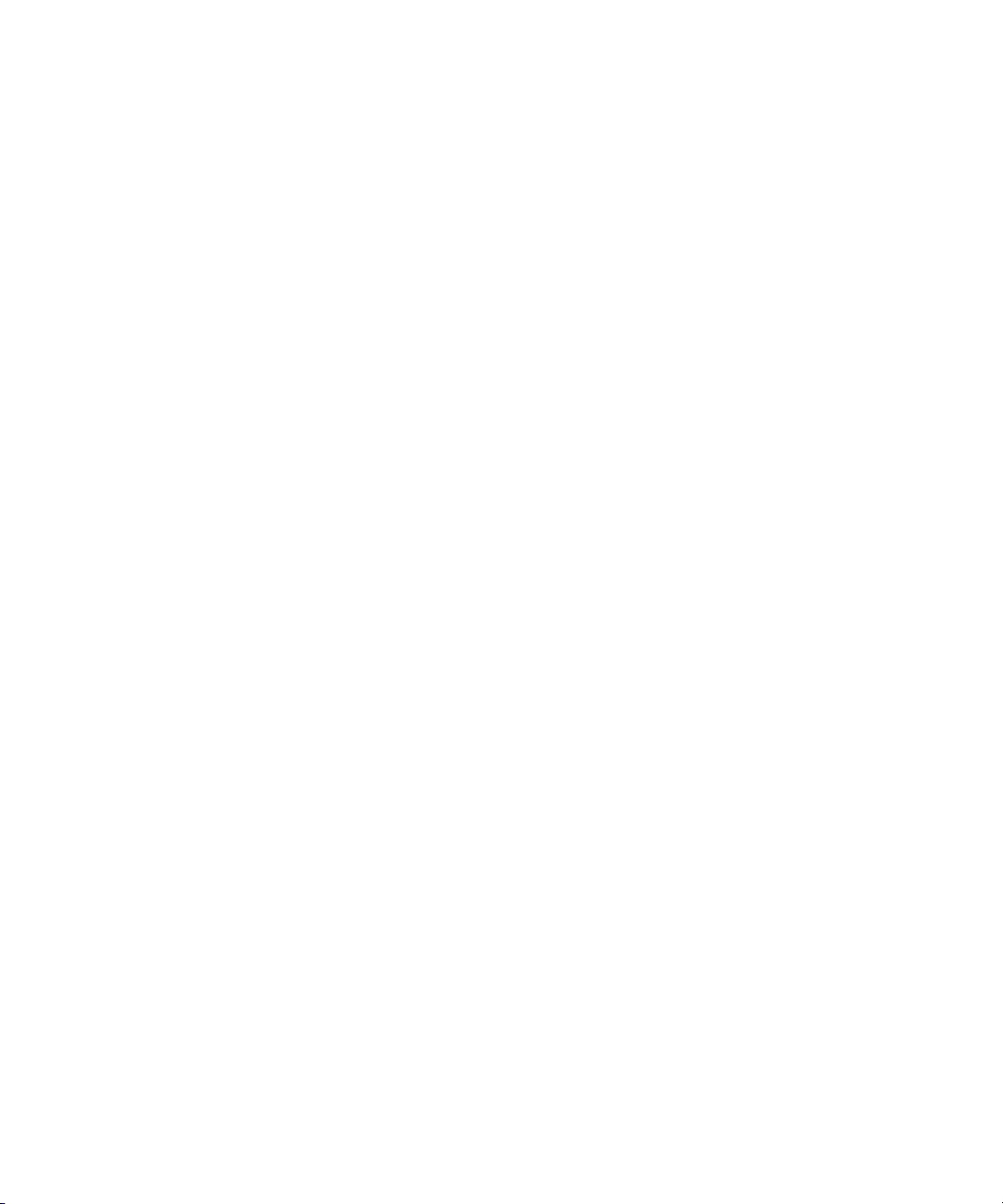
Uživatelská příručka
Vytáčení čísla pobočkové stanice
1. Stiskněte klávesu X.
2. Zadejte číslo pobočkové stanice.
Vytáčení pomocí čísel nebo písmen
Pokud zadáte do telefonního čísla písmeno, zařízení BlackBerry® vytočí číslo, které je sdruženo s písmenem na
klasické telefonní klávesnici.
• Chcete-li zadat číslo, stiskněte číselnou klávesu.
• Chcete-li zadat písmeno, stiskněte a přidržte klávesu Alt. Stiskněte klávesu písmena.
Přepínání aplikací během hovoru
1. Během hovoru stiskněte klávesu Nabídka.
2. Klepněte na položku Domovská obrazovka.
Poznámka: Chcete-li po přepnutí do jiné aplikace ukončit telefonní hovor, stiskněte klávesu Konec.
Volání, pokud je zařízení uzamčeno
Telefon
Chcete-li provést tento úkol, musí být zapnuto vytáčení z obrazovky Zamknout.
1. Na obrazovce Zamknout stiskněte klávesu Nabídka.
2. Klepněte na položku Volat.
3. Proveďte některou z následujících akcí:
• Zadejte telefonní číslo.
• Zadejte část jména kontaktu. Klepněte na kontakt nebo telefonní číslo.
4. Stiskněte klávesu Odeslat.
Hovor ukončíte stisknutím klávesy Konec.
Související informace
Zapnutí vytáčení ze zamčené obrazovky, 42
Používání náhlavní soupravy
Pro zařízení BlackBerry® je možné dokoupit volitelnou náhlavní soupravu.
Tlačítkem na náhlavní soupravě lze při jejím používání přijmout nebo ukončit hovor nebo zapnout či vypnout ztlumení
hovoru během volání. V závislosti na modelu zařízení můžete mít možnost navázat pomocí tlačítka na náhlavní
soupravě hovor, a to hlasovým příkazem.
V závislosti na konkrétní náhlavní soupravě lze také použít její tlačítko pro pozastavení, obnovu přehrávání nebo
přeskočení zvukových souborů a video souborů, případně k úpravě hlasitosti.
27
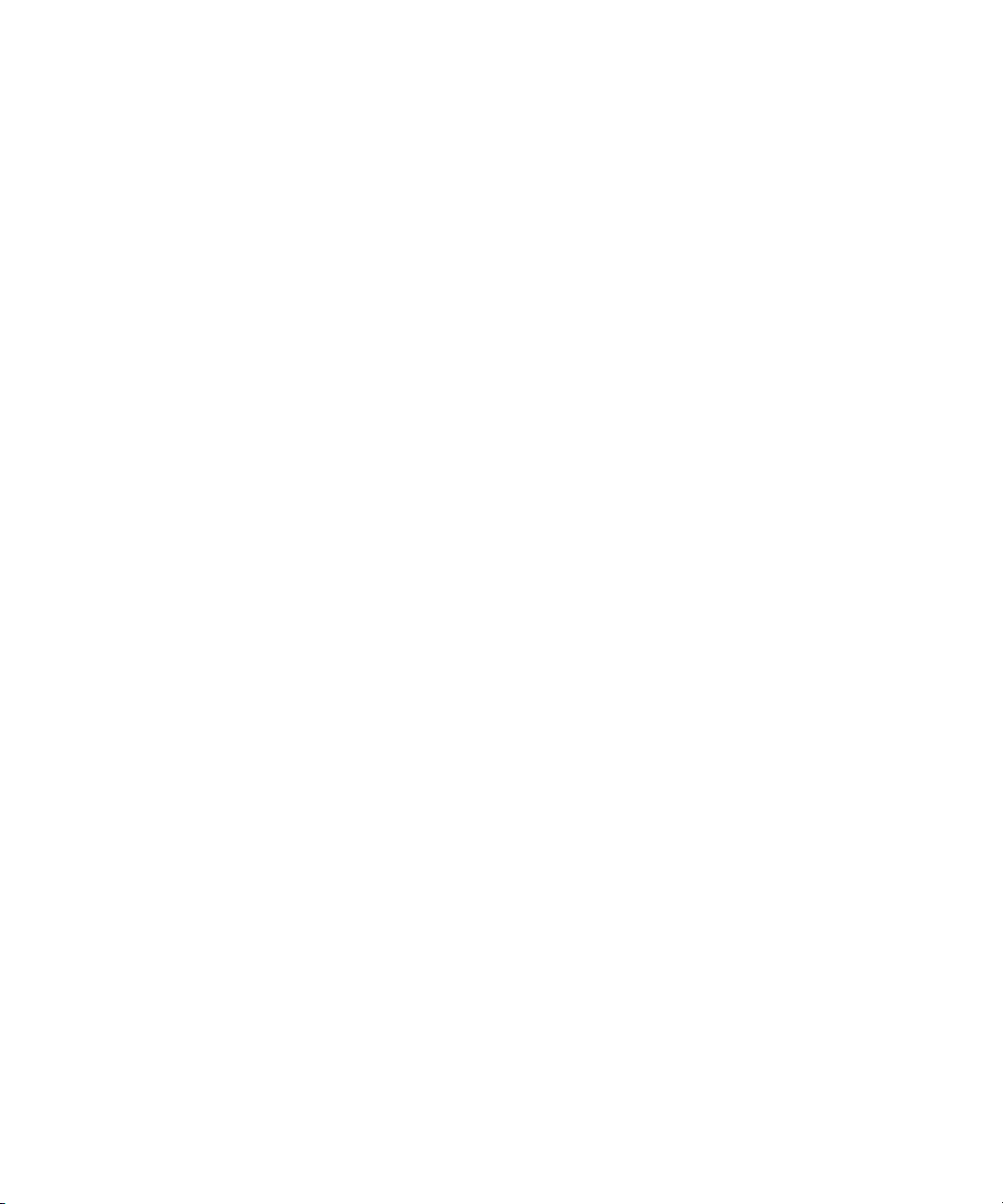
Uživatelská příručka
Další informace o použití náhlavní soupravy naleznete v dokumentaci přiložené k soupravě.
Telefon
Tísňová volání
Tísňová volání
Pokud se nacházíte mimo oblast pokrytí bezdrátovou sítí a zobrazí se indikátor bezdrátového pokrytí SOS, lze volat
pouze čísla tísňového volání. Zařízení BlackBerry® umožňuje tísňová volání, i když je zablokováno. V závislosti na
modelu zařízení a na bezdrátové síti, k níž je zařízení připojeno, umožňuje také tísňová volání, i když není vložena SIM
karta. Pokud je při zahájení tísňového volání připojení k bezdrátové síti vypnuté, zařízení se do bezdrátové sítě připojí
automaticky.
Při tísňovém volání lze vytočit pouze oficiální tísňová přístupová čísla (například 911 nebo 112).
Poznámka: V případě nezbytně nutné komunikace, například v případě naléhavé potřeby lékařské pomoci, byste
neměli spoléhat na žádné bezdrátové zařízení. Tísňová čísla se mohou v jednotlivých umístěních lišit a tísňové hovory
mohou být blokovány nebo přerušovány sítí, vlivy prostředí nebo jiným rušením.
Tísňové volání
Proveďte některou z následujících akcí:
• Je-li klávesnice nebo zařízení BlackBerry® odblokované, stiskněte na Domovské obrazovce klávesu Odeslat.
Zadejte číslo pro tísňové volání. Stiskněte klávesu Odeslat.
• Je-li zařízení uzamčeno, stiskněte klávesu Nabídka. Klikněte na položku Tísňové volání. Klikněte na možnost
Ano.Jsou-li klávesnice nebo zařízení uzamčeny nebo je-li zařízení v pohotovostním režimu, zadejte číslo pro
tísňové volání. Postupujte podle pokynů na obrazovce.
Technologie GPS
V závislosti na poskytovateli bezdrátových služeb nemusí být tato funkce podporována.
Pomocí zařízení BlackBerry® můžete využít technologii GPS ke zjištění vaší polohy GPS, popřípadě můžete používat
aplikace nebo služby využívající informace o souřadnicích. Aplikace založené na umístění mohou například použít vaši
polohu GPS k poskytování směrových pokynů pro řízení.
V případě, že vaše zařízení není vybaveno interním přijímačem GPS nebo váš operátor nepodporuje služby využívající
využívající informace o souřadnicích a vy si přejete technologii GPS využívat, můžete své zařízení BlackBerry sdružit
s přijímačem GPS podporujícím technologii Bluetooth. Další informace získáte u poskytovatele bezdrátových služeb.
Pokud je zařízení připojeno k síti CDMA a uskutečníte tísňové volání nebo je zařízení v režimu zpětného tísňového
volání, tísňový operátor může využít technologii GPS ke zjištění vaší polohy.
Poznámka: V případě nouze vždy poskytněte tísňovému operátorovi co nejvíce informací. Tísňoví operátoři nemusí
být schopni určit vaši přibližnou polohu pouze pomocí technologie GPS.
28
